Asus G50AB User Manual [sk]
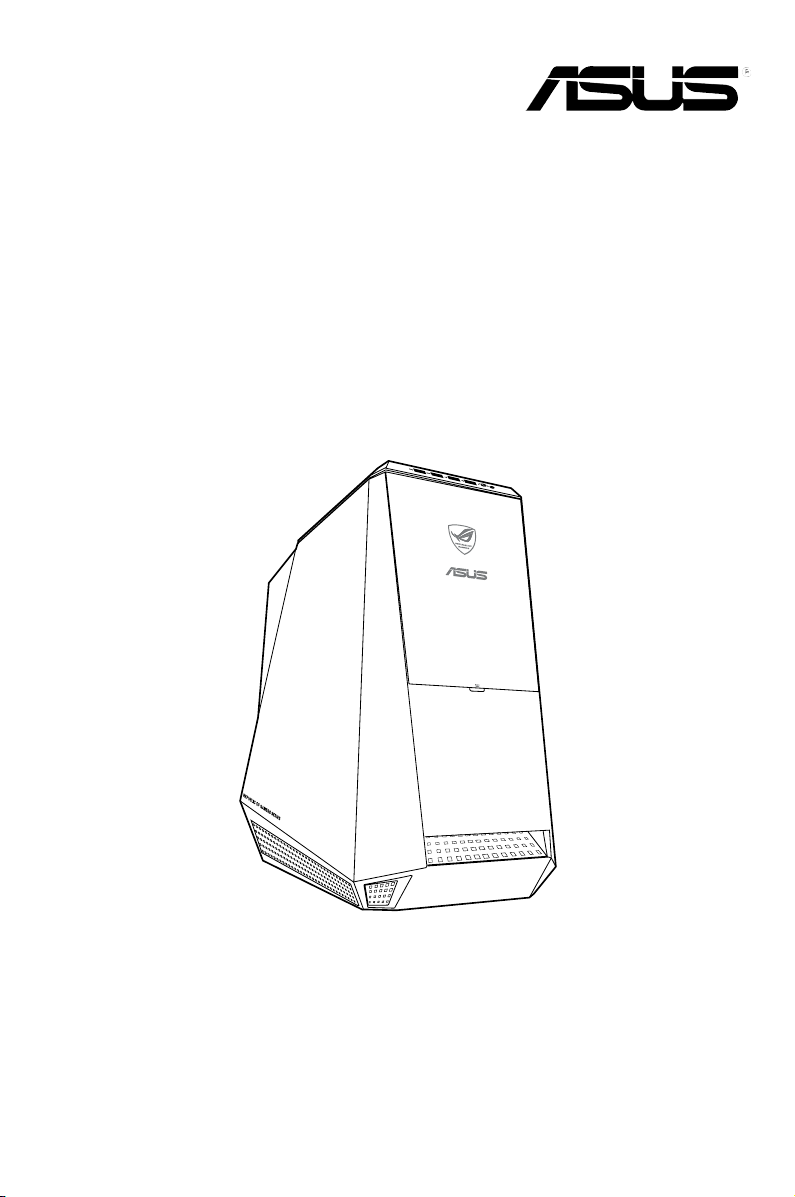
Hráčsky stolový PC ASUS
G50AB
Používateľská príručka
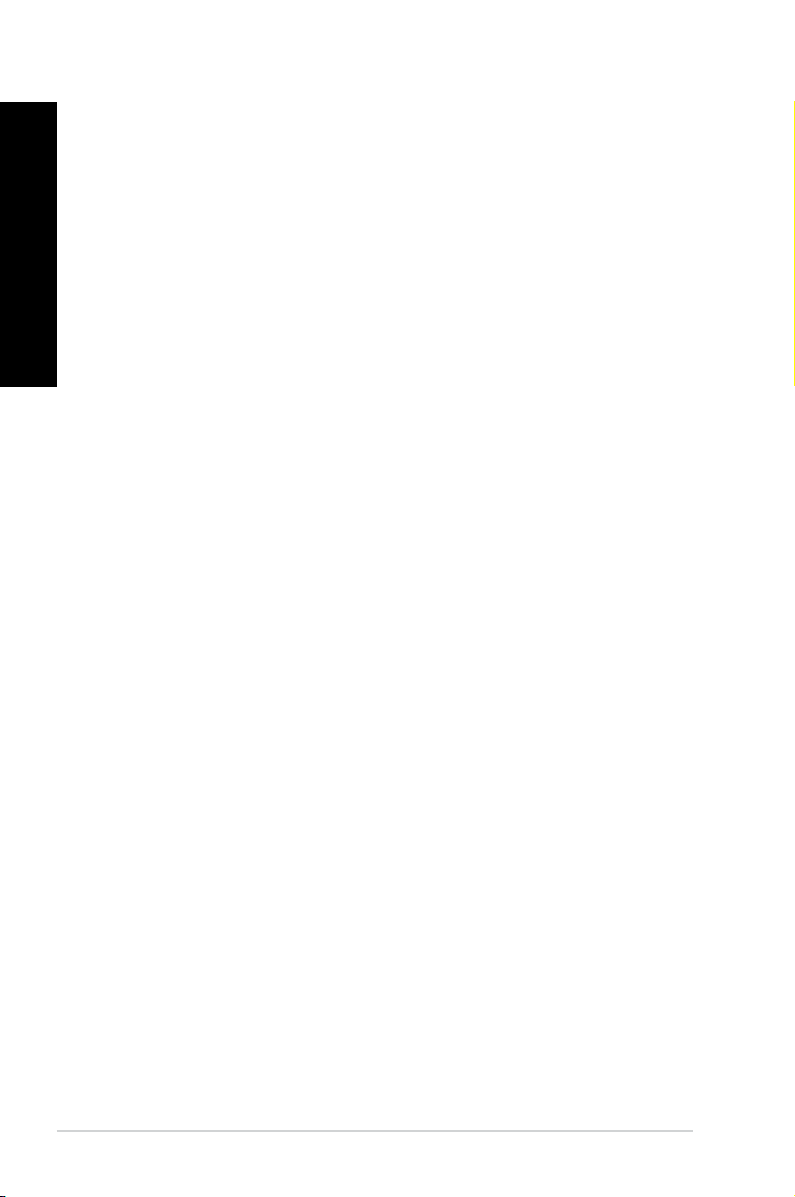
SLOVENSKY
SLOVENSKY
Prvé vydanie
Apirila 2013
Autorské práva © 2013 ASUSTeK COMPUTER INC. Všetky práva sú vyhradené.
Žiadna časť tohto návodu na obsluhu, a to vrátane výrobkov a softvéru v ňom popísaných nesmie byť
bez vyjadrenia spoločnosti ASUSTeK COMPUTER INC. („ASUS“) prostredníctvom písomného súhlasu
kopírovaná, prenášaná, prepisovaná, uložená do pamäte vyhľadávacieho systému, alebo prekladaná do
iného jazyka v akejkoľvek forme alebo akýmikoľvek prostriedkami, a to okrem dokumentácie kupujúceho
slúžiacej pre jeho potreby zálohovania.
Záruka vzťahujúca sa na výrobok alebo službu nebude predĺžená v prípade ak: (1) bol výrokov opravený,
upravovaný alebo zmenený, a to pokiaľ takáto oprava, úprava alebo zmena nebola písomne autorizovaná
spoločnosťou ASUS; alebo (2) ak sériové číslo výrobku bolo zmazané alebo chýba.
SPOLOČNOSŤ ASUS POSKYTUJE TENTO NÁVOD NA OBSLUHU „TAK AKO JE“, BEZ ZÁRUKY
AKÉHOKOĽVEK DRUHU, ČI UŽ VÝSLOVNEJ ALEBO ZAHRNUTEJ, VRÁTANE, ALE NIE OBMEDZENE
NA ZAHRNUTÉ ZÁRUKY ALEBO PODMIENKY TÝKAJÚCE NEPORUŠENIA, PREDAJNOSTI ALEBO
VHODNOSTI PRE URČITÝ ÚČEL. SPOLOČNOSŤ ASUS, JEJ RIADITELIA, ÚRADNÍCI, ZAMESTNANCI
ALEBO PREDAJCOVIA NEBUDÚ ZODPOVEDNÍ ZA AKÉKOĽVEK NEPRIAME, ZVLÁŠTNE, NÁHODNÉ
ALEBO VYPLÝVAJÚCE ŠKODY (VRÁTANE ŠKÔD SPÔSOBENÝCH STRATOU NA ZISKU, STRATOU
V OBLASTI PODNIKATEĽSKÝCH AKTIVÍT A PODOBNE), A TO AJ AK SPOLOČNOSŤ ASUS BOLA
OBOZNÁMENÁ S MOŽNOSŤOU TAKÝCHTO ŠKÔD, KTORÉ SÚ DÔSLEDKOM CHYBY ALEBO OMYLU
V RÁMCI TOHO NÁVODU ALEBO V RÁMCI VÝROBKU.
TECHNICKÉ ŠPECIFIKÁCIE A INFORMÁCIE, KTORÉ SÚ SÚČASŤOU TOHTO NÁVODU SÚ UVEDENÉ
IBA PRE INFORMATÍVNE ÚČELY A MÔŽU BY KEDYKOĽVEK ZMENENÉ BEZ PREDCHÁDZAJÚCEHO
OZNÁMENIA, PRIČOM BY TO NEMALO BYŤ INTERPRETOVANÉ AKO POVINNOSŤ SPOLOČNOSTI
ASUS. SPOLOČNOSŤ ASUS NEPREBERÁ ZODPOVEDNOSŤ ANI ZÁVÄZKY TÝKAJÚCE SA
AKÝCHKOĽVEK CHÝB ALEBO NEPRESNOSTÍ, KTORÉ SA MÔŽU V RÁMCI TOHTO NÁVODU
VYSKYTNÚŤ, A TO VRÁTANE V NÁVODE POPÍSANÝCH VÝROBKOV A SOFTVÉRU.
Výrobky a remné označenia, ktoré sa objavujú v tomto návode môžu a nemusia byť obchodným
značkami alebo autorskými právami patričných spoločností a používajú sa iba na označenie alebo na
vysvetľovanie, a to v prospech ich vlastníkov a bez zámeru ich porušovania.
SK8217
2
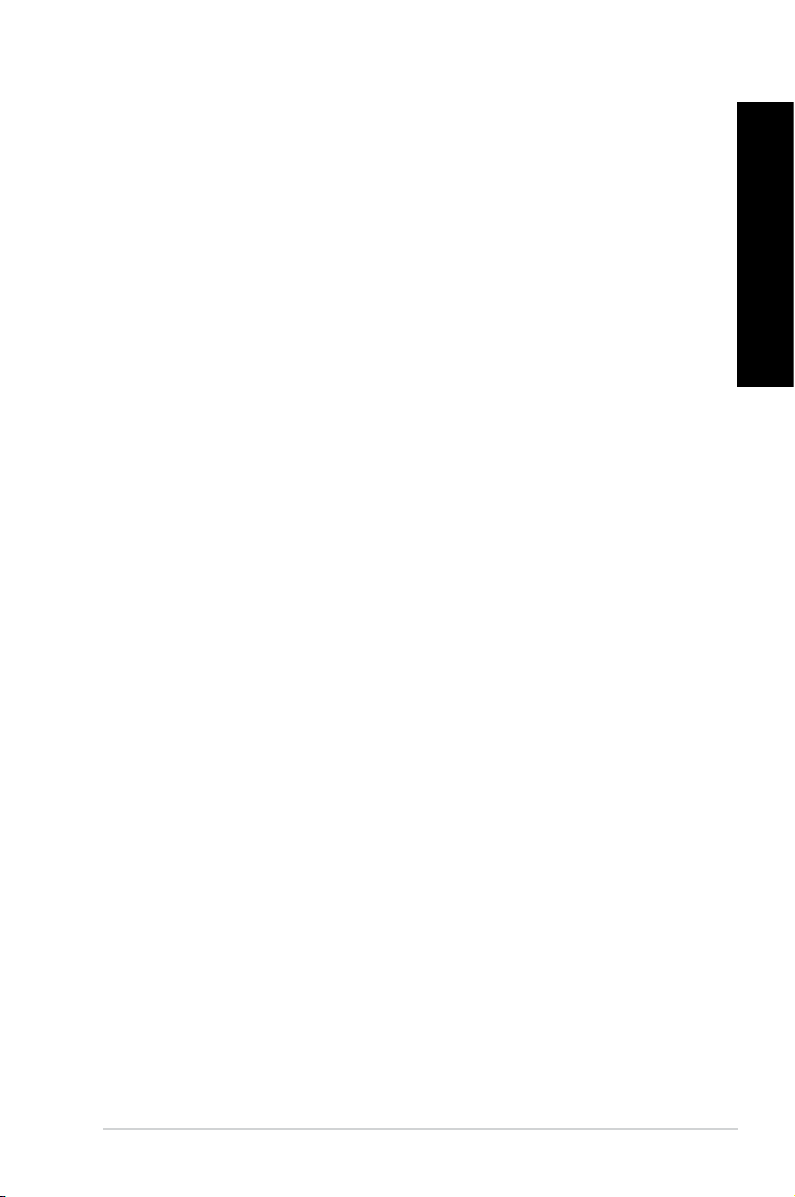
SLOVENSKY
Obsah
Poznámky ...................................................................................................... 5
Bezpečnostné informácie .............................................................................. 8
Dohody, ktoré sa uvádzajú v tomto návode. .................................................. 9
Kde nájsť viac informácií ............................................................................... 9
Obsah balenia .............................................................................................. 10
1. kapitola Začíname
Vitajte! .........................................................................................................11
Oboznámenie sa s vašim počítačom ............................................................11
Nastavenie vášho počítača .......................................................................... 18
Zapnutievášho počítača ............................................................................... 20
2. kapitola Používanie Windows® 8
Zapnutie po prvý raz .................................................................................... 21
Používanie používateľského rozhrania Windows® ...................................... 22
Ďalšie klávesové skratky ............................................................................. 30
Vypnutie stolového PC ................................................................................ 31
Prepnutie stolového PC do režimu spánku.................................................. 31
Vstup do nastavenia BIOS ........................................................................... 32
3. kapitola Zapájanie zariadení do vášho počítača
Pripojenie pamäťového zariadenia USB ...................................................... 33
Zapojenie mikrofónu a slúchadiel ................................................................ 34
Pripojenie skrinky Phoebus (so zvukovou kartou Phoebus) ........................ 37
Zapojenie viacerých externých displejov ..................................................... 40
Zapojenie HDTV .......................................................................................... 42
SLOVENSKY
4. kapitola Používanie vášho počítača
Správna poloha pri používaní vášho stolného PC ....................................... 43
Používanie čítačky pamäťových kariet ........................................................ 44
Používanie optickej mechaniky .................................................................... 45
Používanie hráčskej klávesnice ASUS ROG U9N ....................................... 46
Používanie hráčskej myši ASUS GX900 ..................................................... 47
3
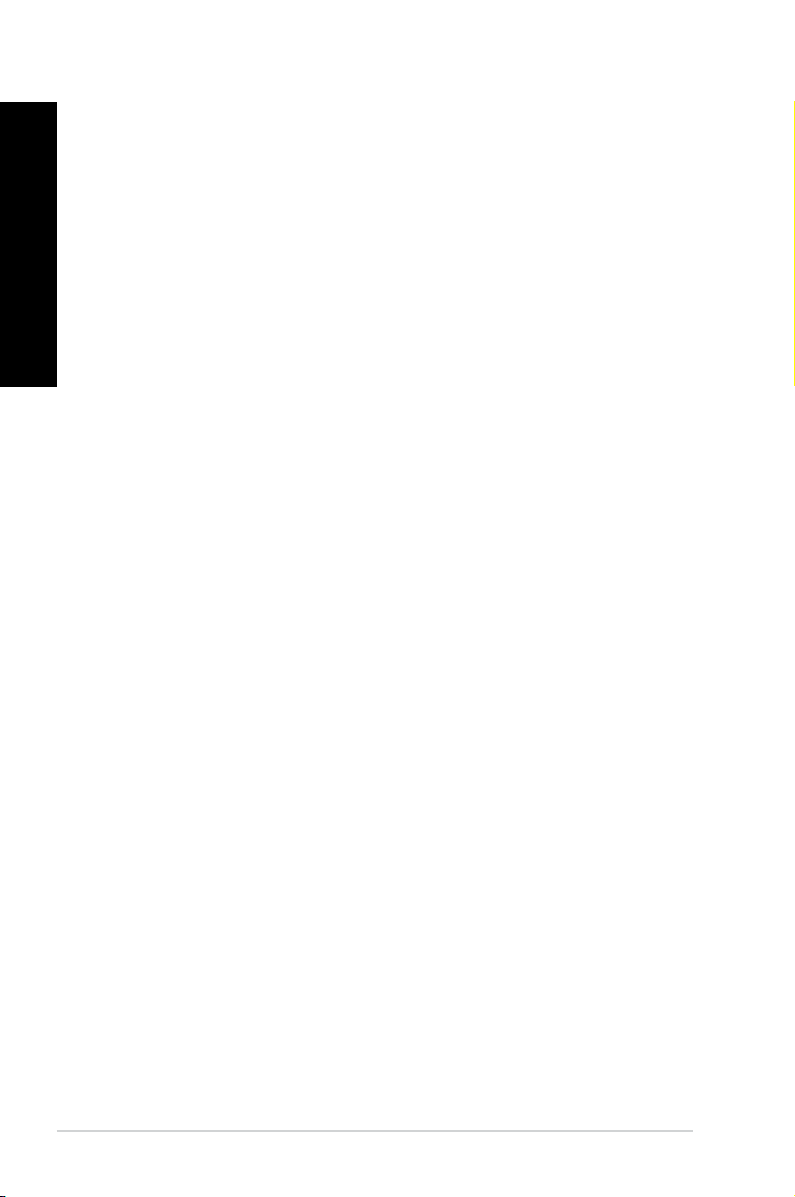
SLOVENSKY
Obsah
SLOVENSKY
5. kapitola Pripojenie na internet
Pripojenie pomocou kábla ........................................................................... 55
Bezdrôtové pripojenie (len u vybratých modeloch) ...................................... 60
6. kapitola Používanie obslužných programov
ASUS AI Suite II ........................................................................................... 63
Obnovenie vášho systému .......................................................................... 72
7. kapitola Odstraňovanie porúch
Odstraňovanie porúch ................................................................................. 75
Kontaktné informácie spoločnosti ASUS ..................................................... 82
4
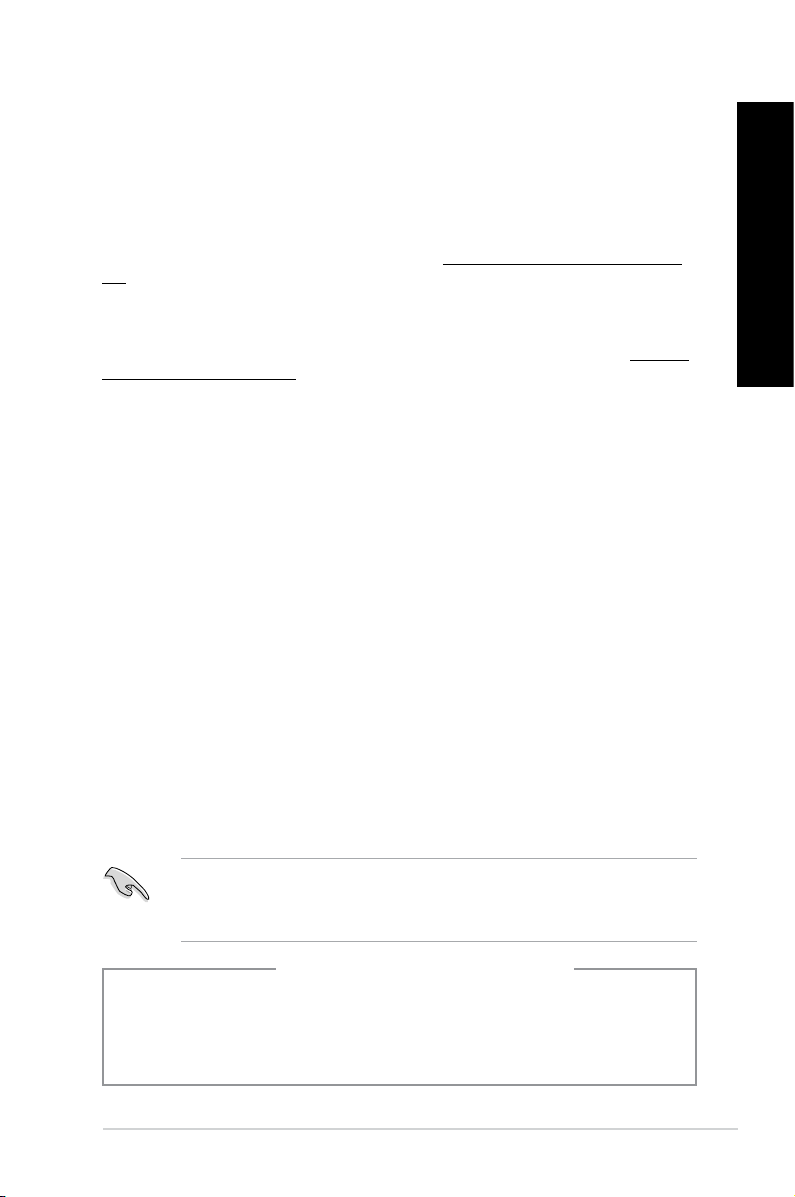
SLOVENSKY
Poznámky
Služby spätného prevzatia výrobkov
Programy recyklovania a vrátenia výrobkov spoločnosti ASUS vychádzajú zo záväzkov voči
najprísnejším normám pre ochranu životného prostredia. Veríme, že našim zákazníkom
poskytujeme riešenia, vďaka ktorým budú schopní zodpovedne recyklovať naše výrobky,
akumulátory a ďalšie komponenty, ako aj obalové materiály. Podrobné informácie ohľadne
recyklovania v rôznych oblastiach nájdete na stránke http://csr.asus.com/english/Takeback.
htm.
REACH
V súlade s regulačným rámcom REACH (Registrácia, Vyhodnotenie, Schválenie a
Registrácia Chemikálií) sme zverejnili na našej internetovej stránke ASUS REACH http://csr.
asus.com/english/REACH.htm chemické látky, ktoré sa používajú v našich výrobkoch.
Prehlásenie Federálnej komisie pre komunikácie
Toto zariadenie vyhovuje Časti 15 predpisov Federálnej komisie pre komunikácie (FCC).
Prevádzka podlieha nasledovným podmienkam:
• Toto zariadenie nesmie spôsobovať škodlivé rušenie; a
• Toto zariadenie musí odolávať akémukoľvek aktívnemu rušeniu, ktoré môže spôsobovať
nežiaduci účinok.
Toto zariadenie bolo v súlade s Časťou 15, Predpisy FCC, odskúšané a ukázalo sa, že
vyhovuje limitom pre Triedu B digitálnych zariadení. Tieto limity sú stanovené s cieľom
poskytnúť primeranú ochranu proti škodlivému rušeniu v obytných zariadeniach. Toto
zariadenie vytvára, využíva a môže vyžarovať rádiofrekvenčnú energiu a spôsobovať
škodlivé rušenie rádiovej komunikácie, keď sa nenainštaluje v súlade s pokynmi výrobcu.
Neexistuje však žiadna záruka, že v určitom zariadení sa nebude vyskytovať rušenie. Keď
toto zariadenie spôsobuje škodlivé rušenie rádiového alebo televízneho príjmu, čo sa dá
zistiť vypnutím a zapnutím zariadenia, používateľovi sa odporúča, aby rušenie odstránil
vykonaním jedného alebo viacerých nasledovných opatrení:
• Zmeniť orientáciu alebo premiestniť prijímaciu anténu.
• Zväčšiť odstup zariadenia od prijímača.
• Zariadenie zapojiť do zásuvky v inom elektrickom obvode, ako ten, do ktorého je
zapojený prijímač.
• Požiadať o pomoc obchodného zástupcu alebo skúseného rádiového/televízneho
technika...
SLOVENSKY
Na pripojenie monitora ku grackej karte sa odporúča použiť tienené káble, aby sa
zabezpečil súlad s predpismi FCC. Akékoľvek zmeny alebo úpravy vykonané na tomto
zariadení, ktoré výslovne neschváli strana zodpovedná za zhodu, môžu zrušiť oprávnenie
používateľa na prevádzkovanie tohto zariadenia.
Varovanie týkajúce sa lítiovo-iónovej batérie
UPOZORNENIE: Nebezpečenstvo výbuchu, ak je batéria nesprávne umiestnená.
Vymeňte len za rovnaký alebo rovnocenný typ, ktorý odporúča výrobca. Použité
batérie zlikvidujte podľa pokynov výrobcu
5
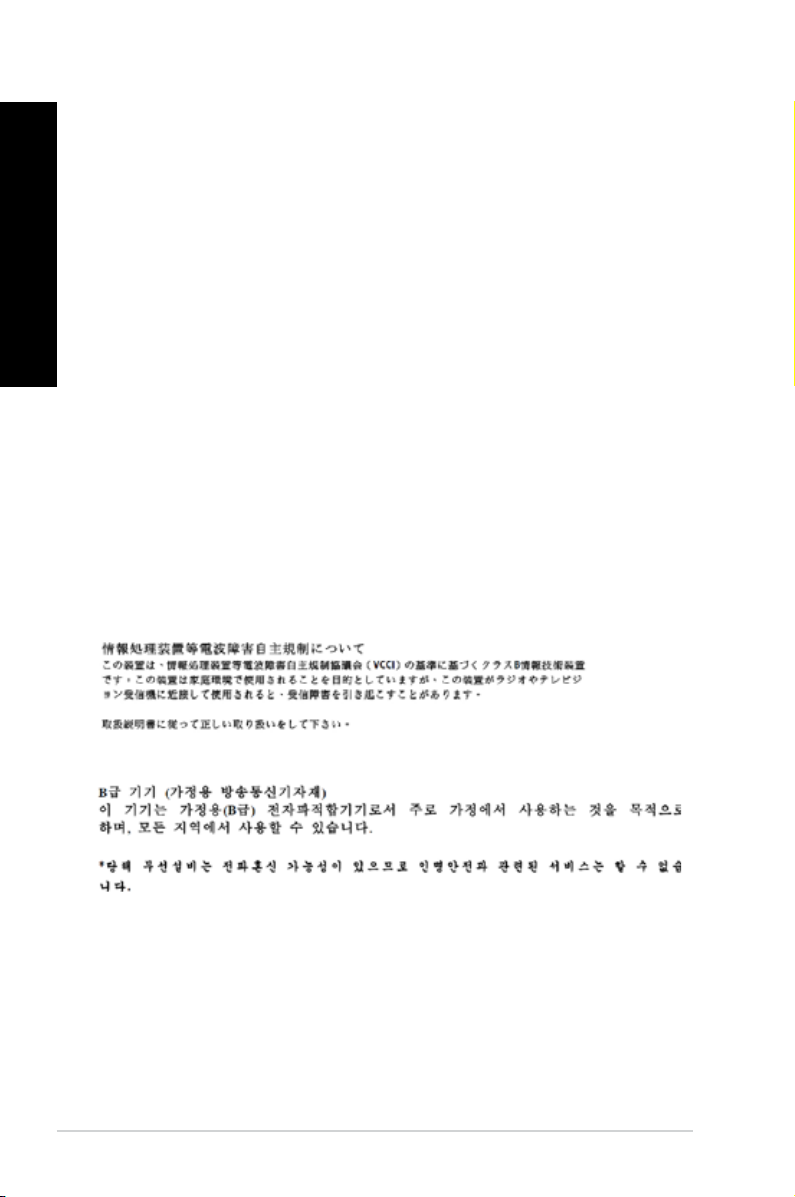
SLOVENSKY
IC: Kanadské vyhlásenie zhody
SLOVENSKY
Vyhovuje kanadským špecikáciám ICES-003 pre Triedu B. Toto zariadenie vyhovuje
kanadskej priemyselnej norme RSS 210. Toto zariadenie Triedy B spĺňa všetky požiadavky
kanadských nariadení o vzájomnom rušení zariadení.
Toto zariadenie vyhovuje výnimke z kanadskej priemyselnej licencie pre normu(y) RSS.
Prevádzka podlieha dvom nasledujúcim podmienkam: (1) Toto zariadenie nesmie spôsobiť
rušenie a (2) toto zariadenie musí akceptovať akékoľvek rušenie, a to vrátane rušenia, ktoré
môže spôsobiť neželanú činnosť zariadenia.
Cut appareil numérique de la Classe B est conforme à la norme NMB-003 du Canada.
Cet appareil numérique de la Classe B respecte toutes les exigences du Règlement sur le
matériel brouilleur du Canada.
Cet appareil est conforme aux normes CNR exemptes de licence d’Industrie Canada. Le
fonctionnement est soumis aux deux conditions suivantes :
(1) cet appareil ne doit pas provoquer d’interférences et
(2) cet appareil doit accepter toute interférence, y compris celles susceptibles de provoquer
un fonctionnement non souhaité de l’appareil.
Vyhlásenie Kanadského ministerstva pre komunikácie
Toto digitálne zariadenie neprekračuje limity Triedy B pre emisie rádiového šumu vytváraného
digitálnymi zariadeniami, ktoré sa uvádzajú v predpisoch týkajúcich sa rádiového rušenia,
ktoré vydalo kanadské Ministerstvo telekomunikácií.
Toto digitálne zariadenie Triedy B vyhovuje kanadskej norme ICES-003.
VCCI: Vyhlásenie zhody pre Japonsko
Vyhlásenie zhody s VCCI pre triedu B
KC: Vyhlásenie s výstrahou pre Kóreu
6
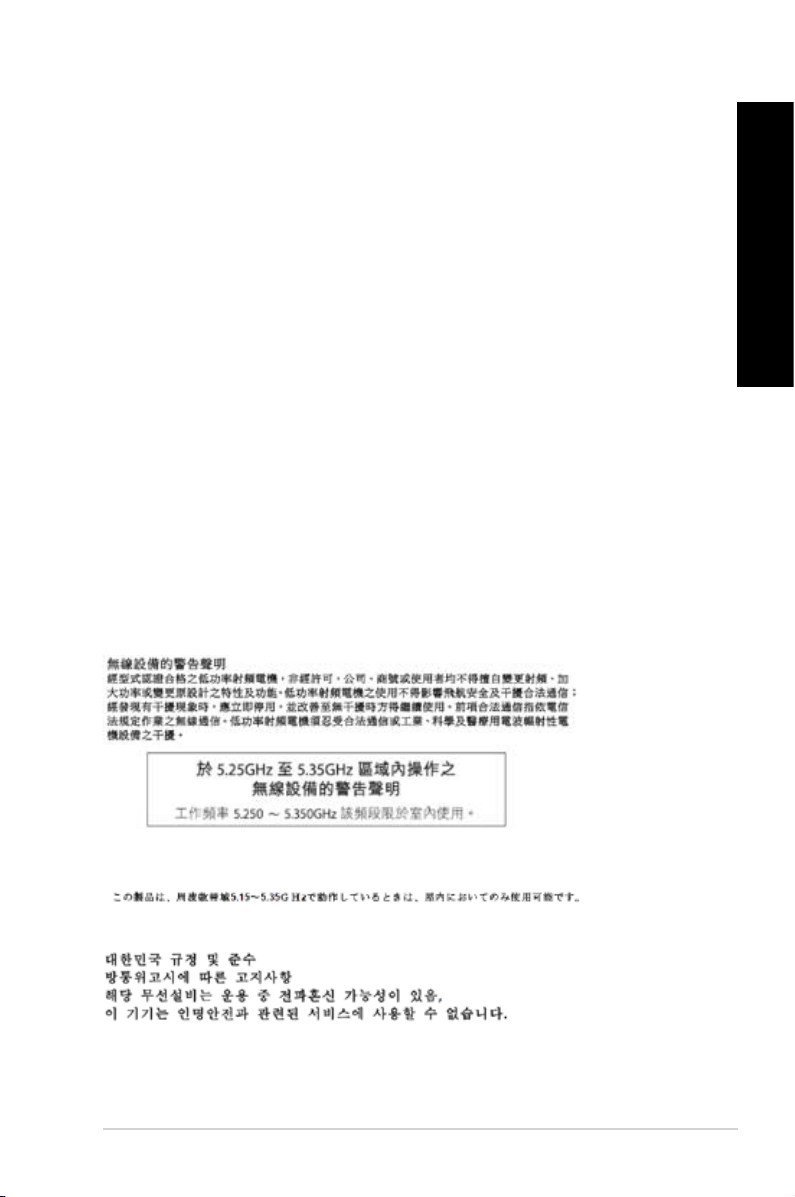
SLOVENSKY
Oznámenia o RF zariadeniach
CE: Vyhlásenie zhody pre štáty Európskeho spoločenstva
Zariadenie vyhovuje požiadavkám na vystavenie účinkom RF podľa odporúčania
Rady 1999/519/ES z 1. júla 1999 o obmedzení vystavenia širokej verejnosti účinkom
elektromagnetických polí (0 – 300 GHz). Bezdrôtové zariadenie vyhovuje požiadavkám
smernice R&TTE.
Používanie bezdrôtového rádiového signálu
Používanie zariadenia je obmedzené na používanie v interiéri pri prevádzkovaní vo
frekvenčnom pásme 5,15 až 5,25 GHz.
Vystavenie účinkom rádiofrekvenčnej energie
Vyžarovaný výstupný výkon technológie Wi-Fi je pod limitnými hodnotami pre vystavenie
podľa FCC. Aj na priek tomu sa odporúča používať bezdrôtové zariadenie spôsobom, kedy je
počas štandardnej prevádzky minimalizovaný kontakt s osobami.
Zhoda s požiadavkami FCC pre bezdrôtové rozhranie bluetooth
Anténa, ktorá sa používa v spojení s týmto vysielačom nesmie byť umiestňovaná ani
prevádzkovaná v spojení s akoukoľvek inou anténou alebo vysielačom podľa podmienok
súhlasu FCC na používanie.
Vyhlásenie Industry Canada pre rozhranie bluetooth
Toto zariadenie Triedy B spĺňa všetky požiadavky kanadských nariadení o zariadeniach
realizujúcich rozhranie.
Cet appareil numérique de la Class B respecte toutes les exigences du Règlement sur le
matériel brouilleur du Canada.
BSMI: Taiwanské vyhlásenie o bezdrôtovej komunikácii
SLOVENSKY
Japonské vyhlásenie o RF zariadeniach
KC (RF zariadenie)
7
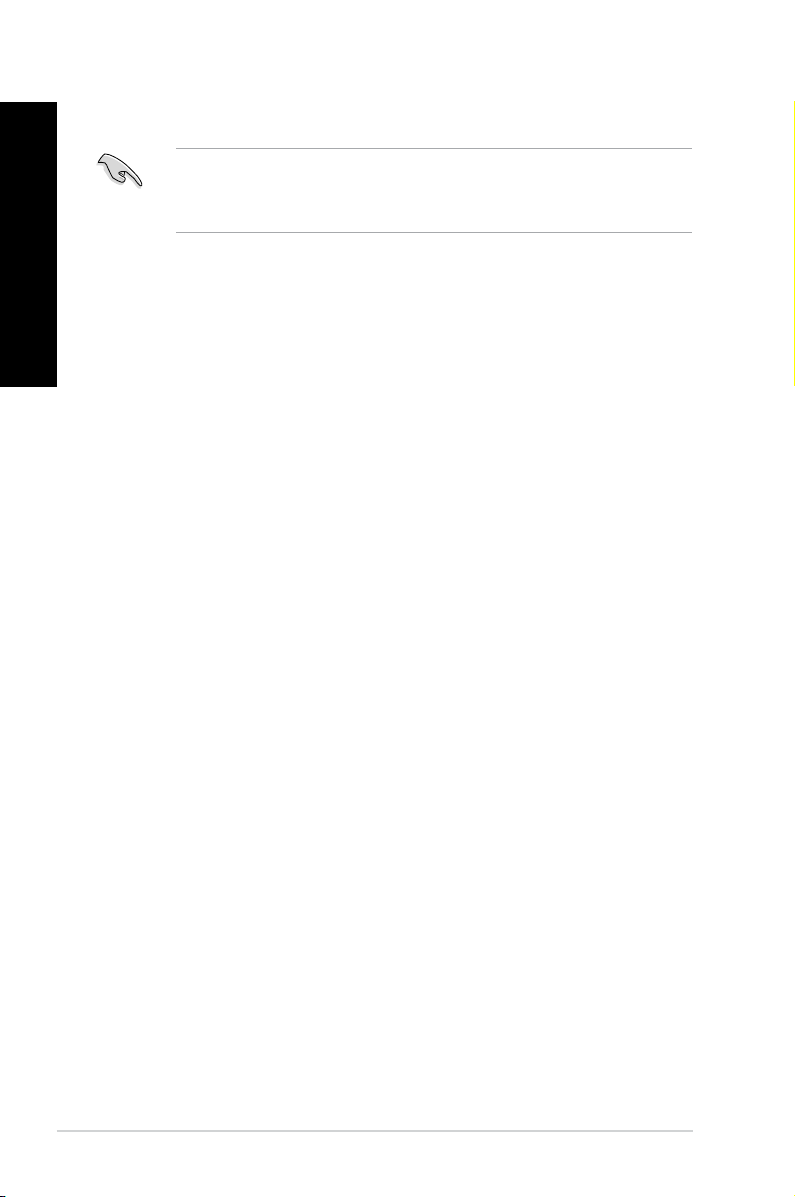
SLOVENSKY
Bezpečnostné informácie
SLOVENSKY
• NEUMIESTŇUJTE na nerovné a nestabilné pracovné povrchy. V prípade poškodenia
skrinky vyhľadajte pomoc servisného strediska.
• NEVYSTAVUJTE pôsobeniu prašných alebo špinavých prostredí. NEPREVÁDZKUJTE
v prípade unikania plynu.
• Do tohto stolného počítača NESTRKAJTE žiadne cudzie predmety a na jeho vrchnú
časť neklaďte žiadne predmety.
• NEVYSTAVUJTE silným magnetickým ani elektrickým poliam.
• NEVYSTAVUJTE ani nepoužívajte v blízkosti kvapalín, v daždi alebo vlhkom prostredí.
NEPOUŽÍVAJTE modem počas búrky s výskytom bleskov.
• Bezpečnostné výstrahy týkajúce sa batérie: Batériu NEVHADZUJTE do ohňa.
KontaktyNESKRATUJTE. Batériu NEROZOBERAJTE.
• Tento výrobok používajte v prostrediach s okolitou teplotou od 0˚C (32˚F) do 35˚C (95˚F).
• Na tomto stolnom počítači NEZAKRÝVAJTE vetracie otvory, aby sa zabránilo
prehrievaniu systému.
• NEPOUŽÍVAJTE káble, príslušenstvo alebo periférne zariadenia, ktoré sú poškodené.
•
Pred premiestňovaním zariadenia odpojte sieťový kábel z elektrickej zásuvky, aby sa
zabránilo riziku úrazu elektrickým prúdom.
•
Skôr, než budete používať adaptér alebo predlžovaciu šnúru, požiadajte o odbornú
pomoc. Tieto zariadenia by mohli prerušiť uzemňovací obvod.
•
Uistite sa, či je váš zdroj napájania nastavený na správne napätie vo vašej oblasti. Ak nie
ste si istí, aké napätie je v elektrickej zásuvke, ktorú používate, poraďte sa s miestnym
dodávateľom elektrickej energie.
•
Keď je zdroj napájania poškodený, nepokúšajte sa ho sami opravovať. Obráťte sa na
kompetentného servisného technika alebo svojho predajca.
Pred čistením zariadenie a periférne zariadenia odpojte od zdroja striedavého napájania.
Tento stolný počítač utrite čistou celulózovou špongiou alebo semišovou tkaninou
namočenou v roztoku čistiaceho prostriedku s malým množstvom teplej vody, ktorý nemá
brusné účinky. Prebytočnú vlhkosť potom odstráňte suchou tkaninou.
8
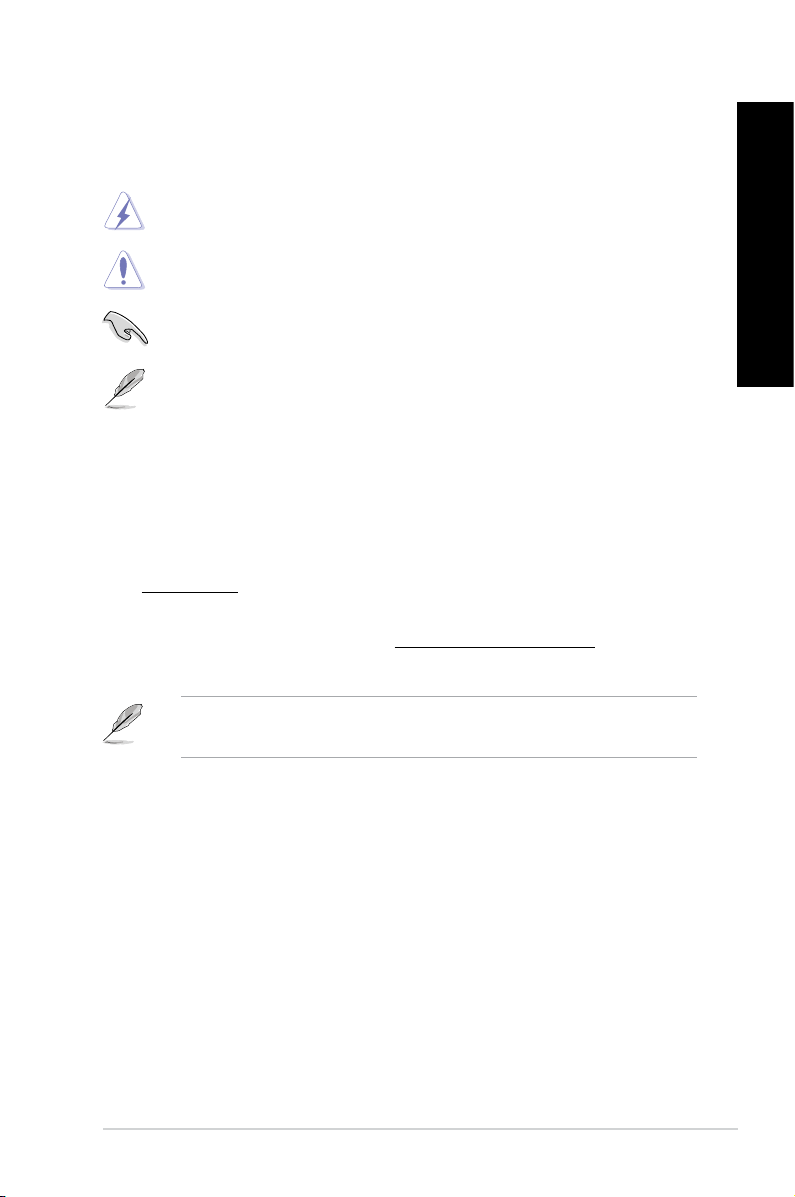
SLOVENSKY
Dohody, ktoré sa uvádzajú v tomto návode.
Aby ste si boli istí, že niektoré činnosti vykonávate správne, všímajte si nasledovné symboly,
ktoré sa v tomto návode používajú.
NEBEZPEČENSTVO/VAROVANIE: Informácie týkajúce sa zabránenia tomu, aby
ste sa nezranili pri vykonávaní príslušnej činnosti.
UPOZORNENIE: Informácie týkajúce sa zabránenia tomu, aby sa poškodili
komponenty pri vykonávaní príslušnej činnosti.
DÔLEŽITÉ: Pokyny, ktoré MUSÍTE pri vykonávaní príslušnej činnosti dodržiavať.
SLOVENSKY
POZNÁMKA: Rady a dodatočné informácie, ktoré vám pomôžu vykonať príslušnú
činnosť.
Kde nájsť viac informácií
Ďalšie informácie a aktualizácie výrobku a softvéru si pozrite v nasledovných zdrojoch.
Internetové stránky ASUS
Na internetovej stránke ASUS sa uvádzajú aktualizované informácie o hardvérových a
softvérových produktoch ASUS. Internetovú stránku ASUS si pozrite na adrese
www.asus.com.
Miestna technická podpora ASUS
Navštívte internetovú stránku ASUS na http://support.asus.com/contact, kde nájdete
kontaktné údaje miestneho odborníka technickej podpory.
• Návod na obsluhu nájdete v nasledujúcom priečinku svojho stolového PC:
• C:\Program Files(X86)\ASUS\eManual
9
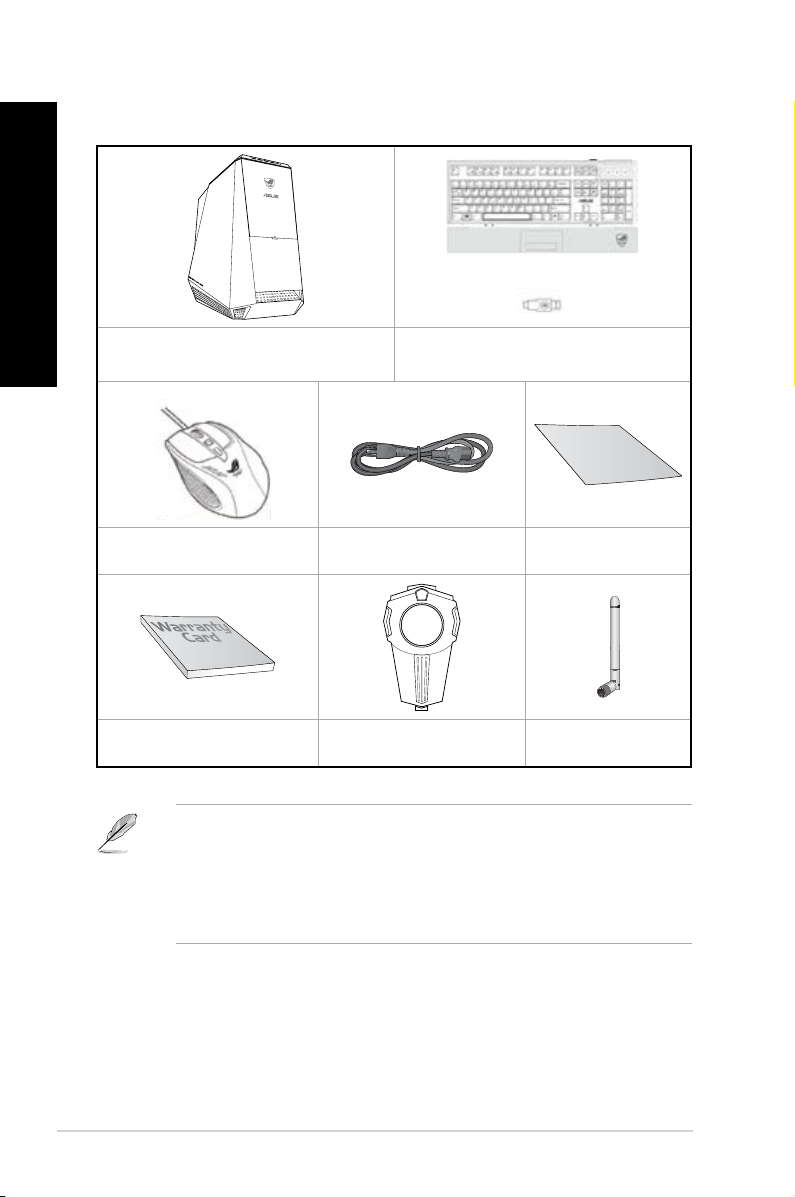
Obsah balenia
In
stalla
tion
Guide
SLOVENSKY
Hráčsky stolový PC ASUS
Balení Hráčskej myši ASUS
GX900x1
Záručný list 1 ks
• Ak je niektorá z vyššie uvedených položiek poškodená alebo chýba, obráťte sa na
svojho predajcu.
• Vyššie vyobrazené položky sú len na porovnanie. Technické parametre skutočného
výrobku sa môžu líšiť podľa rôznych modelov.
• Podrobnosti o dodávanej hráčskej klávesnici a myši nájdete v častiach Používanie
hráčskej klávesnice ASUS ROG U9N a Používanie hráčskej myši ASUS GX900.
Súprava hráčskej klávesnice ASUS ROG
Sieťový kábel 1 ks
Ovládacia skrinka Phoebus
(voliteľná)
U9N x1
Návod na inštaláciu
1 ks
Anténa (voliteľná) 1 ks
10
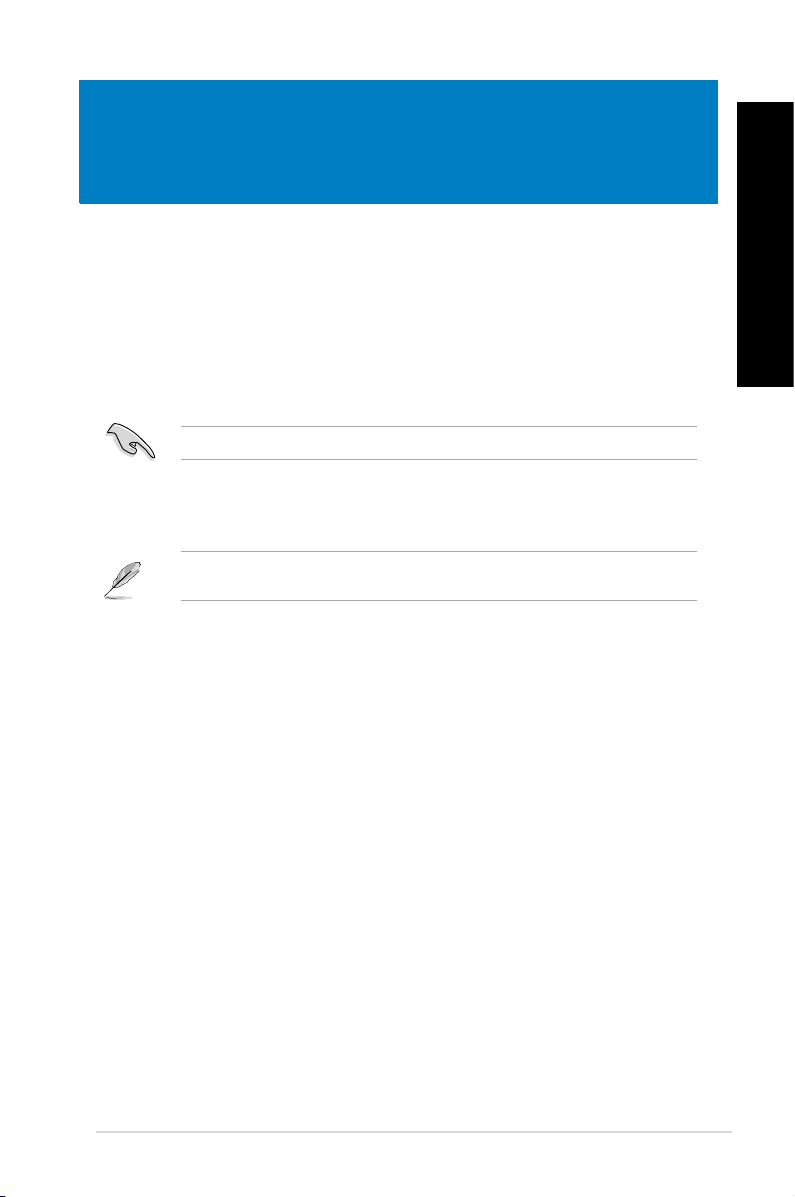
1. kapitola
Začíname
Vitajte!
Ďakujeme vám, že ste si zakúpili stolný počítač ASUS G50AB!
Tento stolný počítač ASUS G50AB sa vyznačuje špičkovým výkonom, dôslednou
spoľahlivosťou a obslužnými programami zameranými na používateľa. Všetky tieto hodnoty
sú zabalené v úžasnej futuristickej a vkusnej skrinke systému.
Pred nastavovaním vášho stolného počítača ASUS si prečítajte záručný list ASUS.
Oboznámenie sa s vašim počítačom
Ilustrácie sú len na porovnanie. Porty, ich umiestnenia a farba rámu sa líšia podľa rôznych
modelov.
SLOVENSKY
ASUS G50AB 11
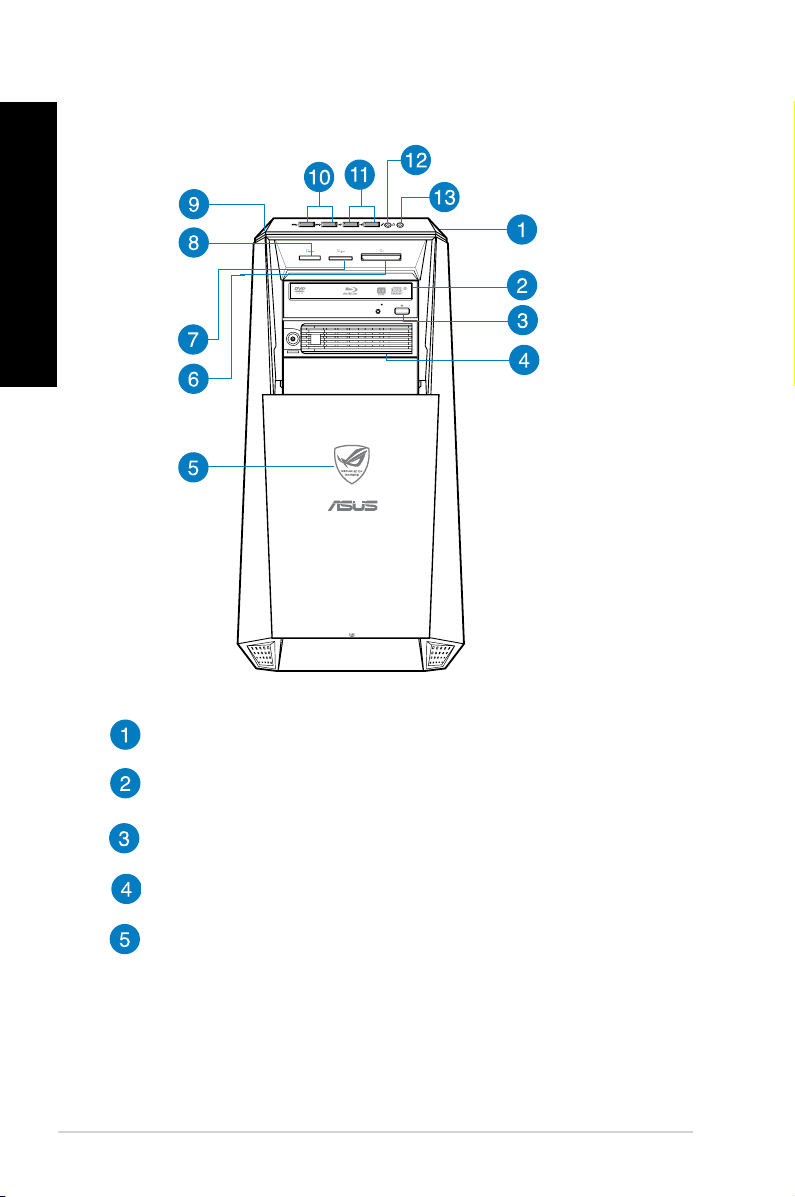
SLOVENSKY
Predný panel
SLOVENSKY
Napájací konektor. Do tohto konektora zapojte sieťový kábel..
Priehradka mechaniky optického disku. V tejto priehradke je mechanika
optického disku..
Tlačidlo na vysunutie mechaniky optického disku. Stlačením tohto tlačidla sa
vysunie blok mechaniky optického disku..
Priehradka jednotky pevného disku (prázdna). Do tejto priehradky môžete
nainštalovať ďalšiu jednotku pevného disku (HDD).
LED indikátor napájania. Tento LED indikátor sa rozsvieti po zapnutí počítača..
12 1. kapitola: Začíname
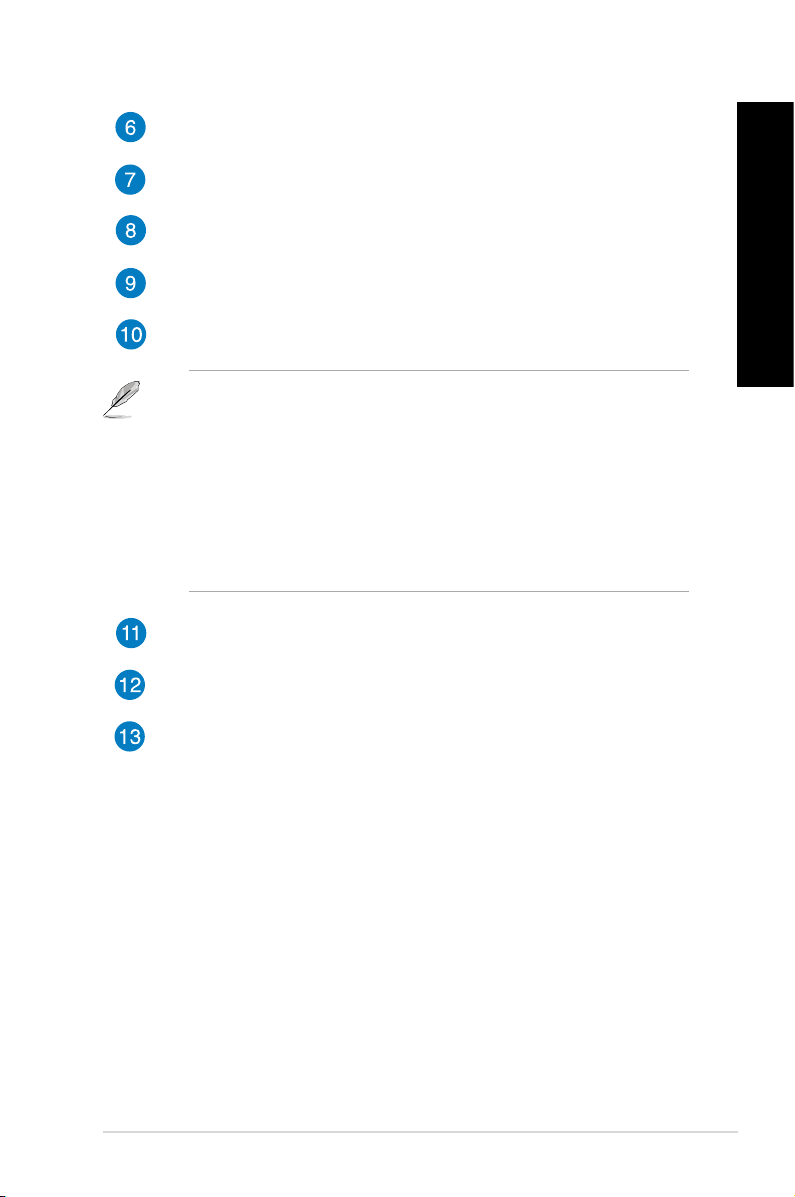
SLOVENSKY
Otvor pre kartu CompactFlash® / Microdrive™. Do tohto otvoru vložte kartu
CompactFlash®/Microdrive™..
Otvor pre kartu Secure Digital™ / MultiMediaCard. Do tohto otvoru vložte kartu
Secure Digital™/MultiMediaCard..
Otvor pre kartu Memory Stick™ / Memory Stick Pro™. Do tohto otvoru vložte
kartu Memory Stick™/Memory Stick Pro™..
Tlačidlo OC. Pomocou tohto tlačidla sa nastavuje prol vyrovnania systému
vášho počítača..
Porty USB 3.0. Do týchto portov univerzálnej sériovej zbernice 3.0 (USB 3.0) sa
pripájanú zariadenia USB 3.0 ako myš, tlačiareň, skener, kamera, PDA a ďalšie..
• Počas inštalovania operačného systému WindowsPočas inštalovania operačného systému Windows® NEZAPÁJAJTE
klávesnicu/mys do žiadneho portu USB 3.
• USB 3.0 zariadenia sa môžu z dôvodu obmedzení ovládača USB 3.0
používať len v prostredí operačného systému Windows® a po nainštalovaní
ovládača USB 3.0.
• Zariadenia USB 3.0 sa môžu používať len ako pamäť dát.
• Veľmi vám odporúčame, aby ste zariadenia USB 3.0 zapájali do portov
USB 3.0, čím dosiahnete rýchlejšie a lepšie fungovanie vašich zariadení
USB 3.0.
Porty USB 2.0. Do týchto portov univerzálnej sériovej zbernice 2.0 (USB 2.0) sa
pripájanú zariadenia USB 2.0 ako myš, tlačiareň, skener, kamera, PDA a ďalšie..
Port pre mikrofón (ružový). Do tohto portu sa pripája mikrofón..
SLOVENSKY
Port pre slúchadlá. Do tohto portu sa pripájajú slúchadlá alebo reproduktory..
Podporované sprievodcom nastavenia zvuku ASUS
ASUS G50AB 13
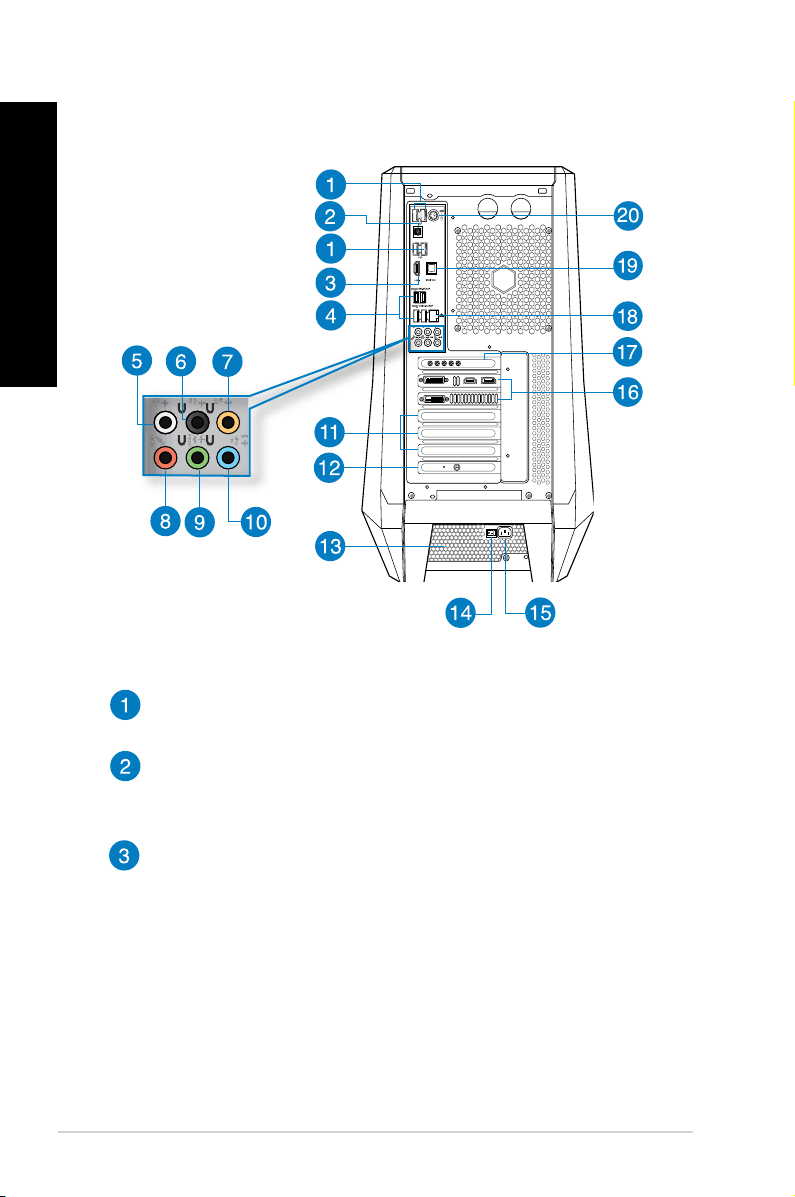
SLOVENSKY
Zadný panel
SLOVENSKY
Porty USB 2.0. Do týchto portov univerzálnej sériovej zbernice 2.0 (USB 2.0) sa
pripájanú zariadenia USB 2.0 ako myš, tlačiareň, skener, kamera, PDA a ďalšie.
Tlačidlo USB BIOS Flashback. USB BIOS Flashback vám umožňuje
jednoducho aktualizovať BIOS bez nutnosti otvoriť existujúci BIOS či operačný
systém. Jednoducho zasuňte pamäťové zariadenie do USB portu a na tri sekundy
stlačte USB BIOS Flashback, čím dôjde k automatickej aktualizácii BIOS.
Port HDMI. Do tohto portu sa pripája konektor rozhrania pre prenos
multimediálnych dát s vysokým rozlíšením (HDMI) a je kompatibilný s HDCP,
ktorý umožňuje prehrávať HD DVD, Blu-ray a ďalší chránený obsah.
14 1. kapitola: Začíname
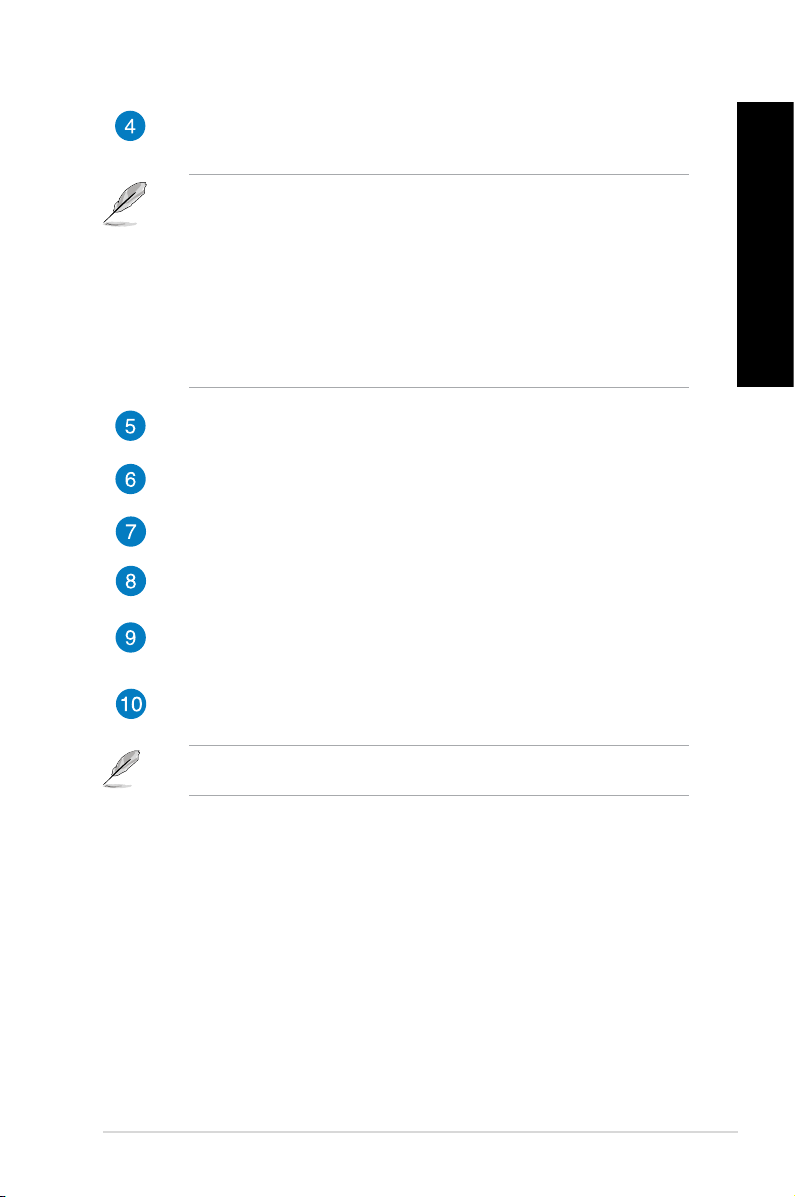
SLOVENSKY
Porty USB 3,0, podporuje režim ASUS USB 3.0 Boost UASP. Do týchto portov
univerzálnej sériovej zbernice 3,0 (USB 3,0) sa pripájanú zariadenia USB 3,0 ako
myš, tlačiareň, skener, kamera, PDA a ďalšie.
• USB 3.0 porty podporujú len Windows® 7 alebo novšie verzie. Štandard UASP
podporuje len Windows® 8.
• Počas inštalovania operačného systému WindowsPočas inštalovania operačného systému Windows® NEZAPÁJAJTE klávesnicu/mys
do žiadneho portu USB 3.
• USB 3.0 zariadenia sa môžu z dôvodu obmedzení ovládača USB 3.0 používať len v
prostredí operačného systému Windows® a po nainštalovaní ovládača USB 3.0.
• Zariadenia USB 3.0 sa môžu používať len ako pamäť dát.
• Veľmi vám odporúčame, aby ste zariadenia USB 3.0 zapájali do portov USB 3.0, čím
dosiahnete rýchlejšie a lepšie fungovanie vašich zariadení USB 3.0.
Výstupný port pre bočný reproduktor (šedý). Do tohto portu sa zapájajú bočné
reproduktory v 8-kanálovej kongurácii zvuku..
Výstupný port pre zadný reproduktor (čierny). Do tohto portu sa zapájajú
zadné reproduktory v 4, 6 a 8-kanálovej kongurácii zvuku..
Port pre stredný reproduktor/Subwoofer (oranžový). Do tohto portu sa zapája
stredný reproduktor/subwoofer..
Port pre mikrofón (ružový). Do tohto portu sa pripája mikrofón..
Port Výstup zapojenia (lipovo zelená). Do tohto portu sa pripájajú slúchadlá
alebo reproduktory. Funkcia tohto portu sa v 4, 6 alebo 8-kanálovej kongurácii
stáva výstupom pre predné reproduktory..
Port pre zapojenie vstupu (bledomodrý). Do tohto portu sa zapája kazetový,
CD, DVD prehrávač alebo ďalšie zvukové zdroje..
SLOVENSKY
Funkciu zvukových portov v 2, 4, 6 alebo 8-kanálovej kongurácii si pozrite v dolnej
tabuľke pre konguráciu zvuku.
ASUS G50AB 15
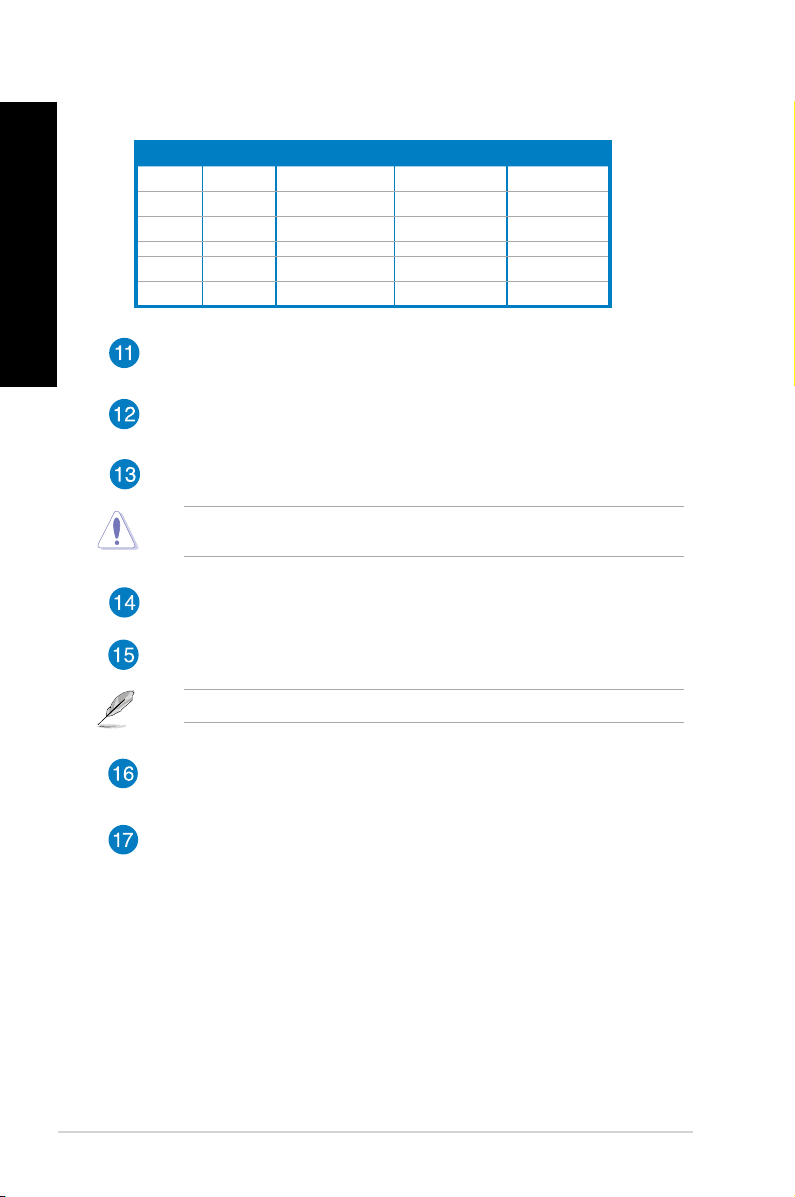
SLOVENSKY
2, 4, 6 alebo 8-kanálová kongurácia zvuku
SLOVENSKY
Bledomodrý
Lipová
zelená
Ružový
Oranžový – – Stredný/Subwoorer Stredný/Subwoorer
Čierny –
Šedý – – –
Slúchadlá
Port
2-kanálové
Vstup
zapojenia
Výstup
zapojenia
Vstup pre
mikrofón
4-kanálové 6-kanálové 8-kanálové
Vstup zapojenia Vstup zapojenia Vstup zapojenia
Výstup pre predný
reproduktor
Vstup pre mikrofón Vstup pre mikrofón Vstup pre mikrofón
Výstup pre zadný
reproduktor
Výstup pre predný
reproduktor
Výstup pre zadný
reproduktor
Výstup pre predný
reproduktor
Výstup pre zadný
reproduktor
Výstup pre bočný
reproduktor
Tampa da ranhura de expansão. Remova a tampa da ranhura de expansão
quando instalar uma placa de expansão..
Používanie grackej karty ASUS WLAN (len u vybratých modelov). Pomocou
tejto voliteľnej karty WLAN môžete svoj počítač pripojiť do bezdrôtovej siete.
Vetracie otvory. Tieto otvory umožňujú vetranie..
Blockera INTE luftventilerna i chassit. Se alltid till att det nns tillräckligt med ventilation
för din dator.
Sieťový vypínač. Prepínaním tohto vypínača zapnete/vypnete prívod elektriny do
vášho počítača.
Napájací konektor. Do tohto konektora zapojte sieťový kábel..
menovitý vstup: 100-120/200~240Vac; 60/50Hz; 10/5A.
Placa Gráca ASUS (len u vybratých modelov). As portas de saída de monitor
desta Placa Gráca ASUS opcional poderão variar de acordo com os diferentes
modelos..
Portas da placa de som (voliteľná). Estas portas permitem a ligação a
dispositivos de saída, como por exemplo microfone, auscultadores e altifalantes..
16 1. kapitola: Začíname
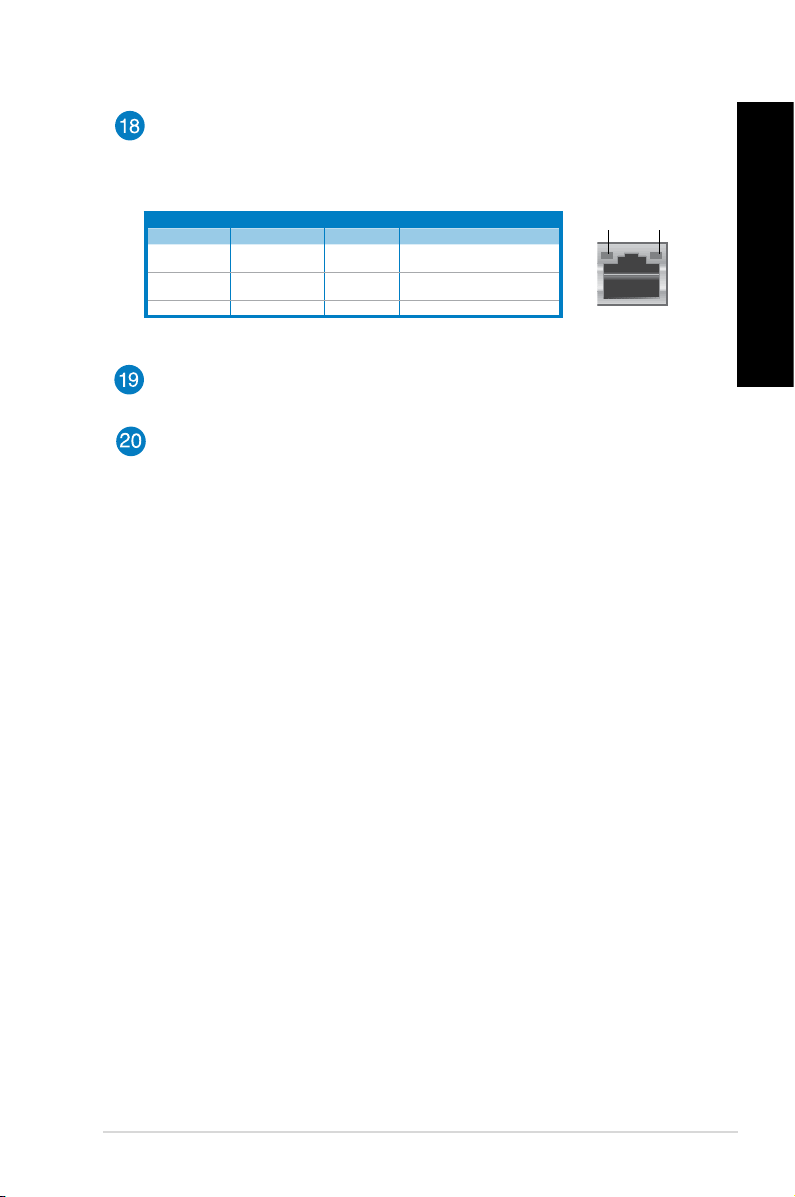
SLOVENSKY
Port LAN (RJ-45). Tento port umožňuje zapájať Gigabit do lokálnej siete (LAN)
cez sieťový rozbočovač.
Signalizácia LED diód portu LAN
LED dióda činnosti/spojenia LED dióda rýchlosti
Stav Popis Stav Popis
VYP. Žiadne spojenie VYP. Spojenie s rýchlosťou 10
ORANŽOVÁ Spojené ORANŽOVÁ Spojenie s rýchlosťou 100
BLIKÁ Prenos údajov ZELENÁ Spojenie s rýchlosťou 1 Gbps
Mbps
Mbps
LED dióda
ACT/LINK
LED dióda
Port LAN
rýchlosti
Optický port S/PDIF_OUT. Do tohto portu sa zapája externé výstupné zvukové
zariadenie cez optický kábel S/PDIF.
Kombinovaný port pre klávesnicu / Myš PS/2 . Do tohto portu sa zapája
klávesnica alebo myš PS/2.
SLOVENSKY
ASUS G50AB 17
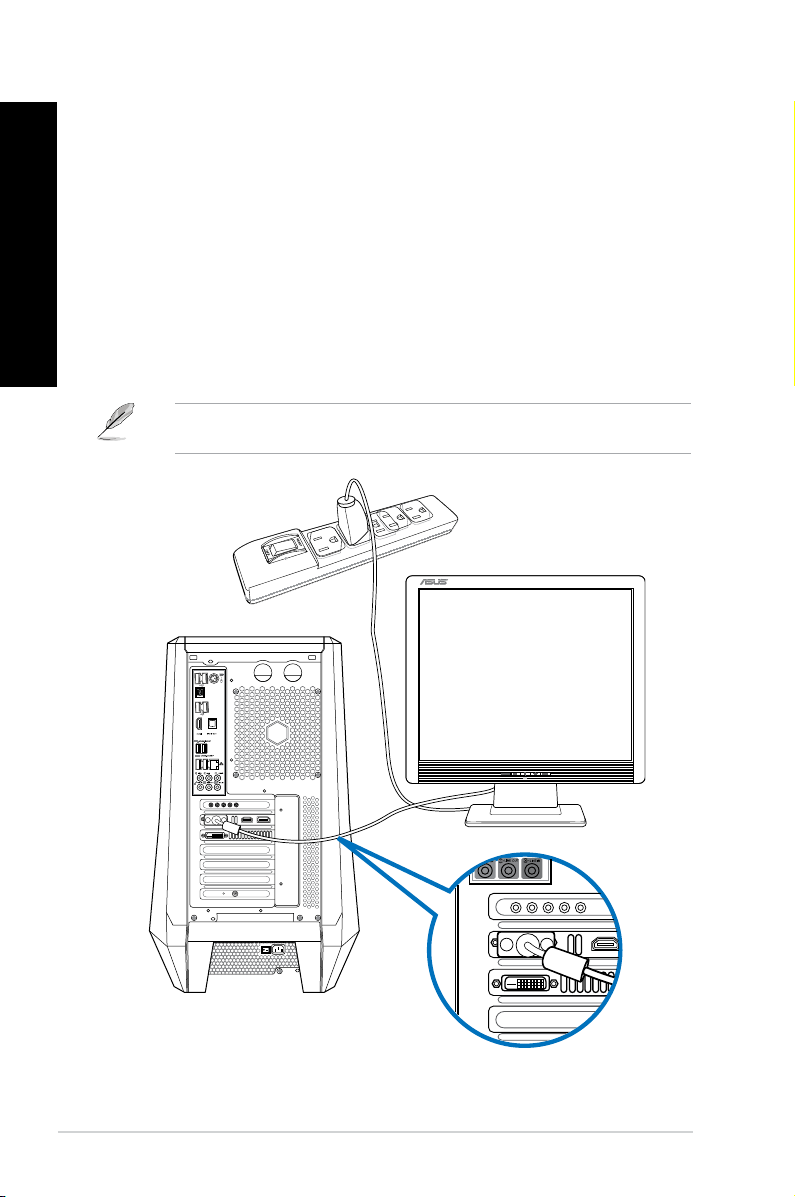
SLOVENSKY
Nastavenie vášho počítača
SLOVENSKY
Táto časť vás usmerní pri pripájaní hlavných hardvérových zariadení do vášho počítača, ako
sú externý monitor, klávesnica, myš a sieťový kábel
Pripojenie externého monitora
Používanie grackej karty ASUS (len u vybratých modelov)
Monitor zapojte do portu pre výstup zobrazovania na samostatnej grackej karte ASUS.
Pripojenie externého monitora pomocou grackej karty ASUS:
1. Monitor zapojte do portu pre výstup zobrazovania na grackej karte ASUS.
2. Monitor zapojte do zdroja napájania.
Porty pre výstup zobrazovania na grackej karte ASUS sa môžu líšiť podľa rôznych
modelov.
18 1. kapitola: Začíname
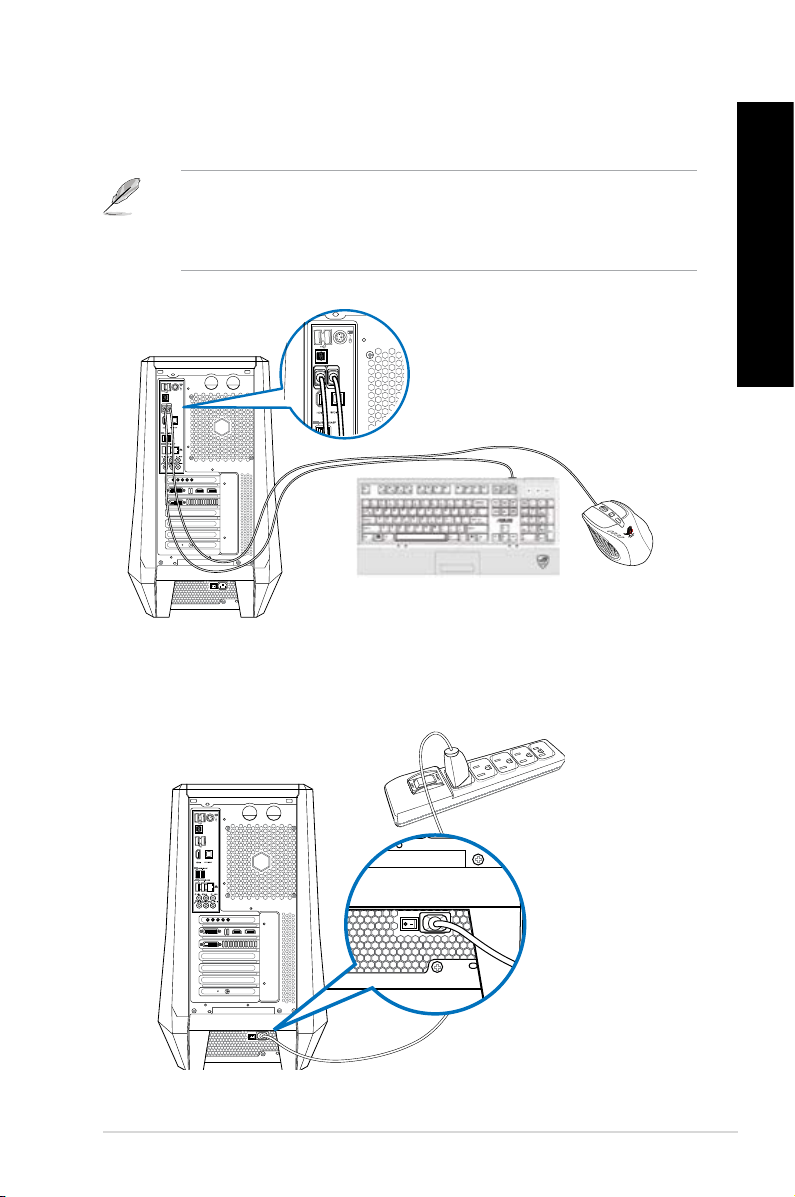
SLOVENSKY
Pripojenie klávesnice USB a myši USB.
Klávesnicu USB a myš USB zapojte do portov USB na zadnom paneli vášho počítača.
K predinštalovanému nástroju na inštaláciu pre dodávanú hráčsku myš ASUS GX900
získate prístup len po prvom pripojení myši k svojmu počítaču pred spustením systému
Windows® 8. V opačnom prípade budete musieť manuálne nainštalovať nástroj na
inštaláciu z dodávaného DVD s podporou. Podrobnosti nájdete v kapitole 4, Používanie
hráčskej myši ASUS GX900 .
Zapojenie sieťového kábla
Jeden koniec sieťového kábla zapojte do napájacieho konektora na zadnom paneli vášho
počítača a druhý koniec zapojte do zdroja napájania.
SLOVENSKY
ASUS G50AB 19
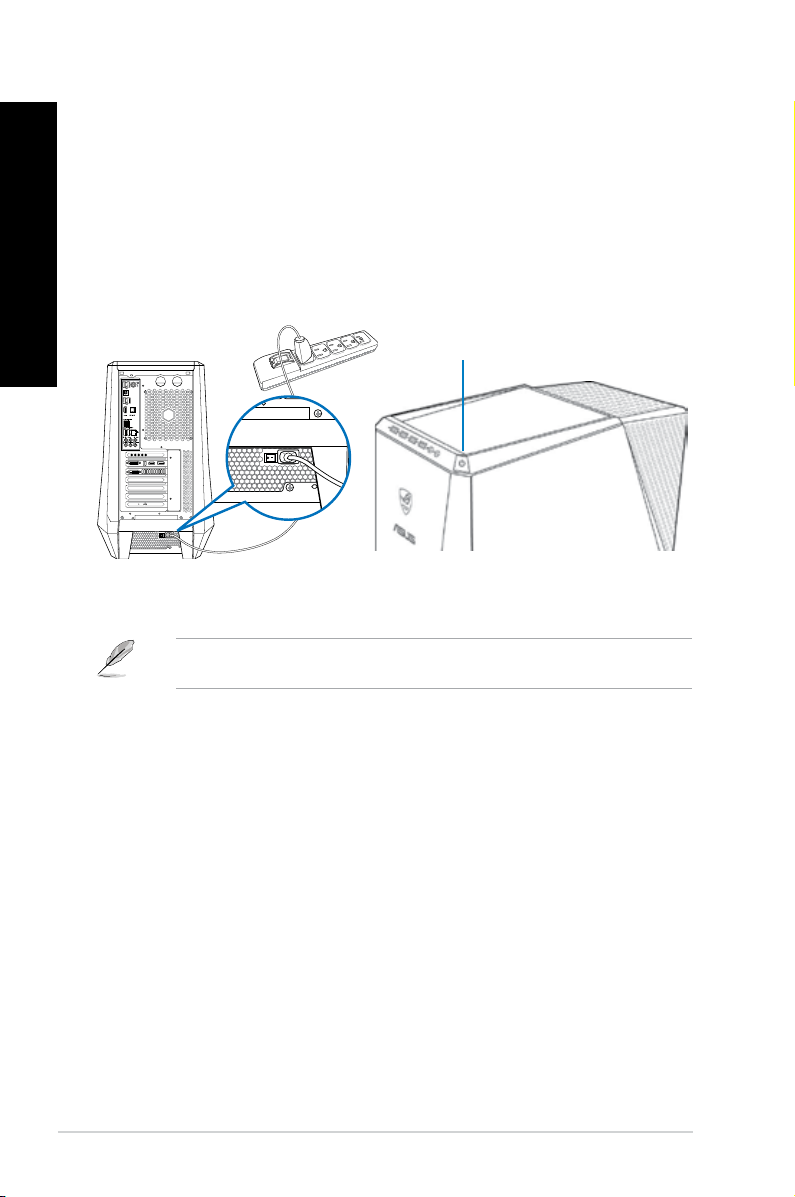
Zapnutievášho počítača
SLOVENSKY
V tejto časti sa popisuje spôsob zapínania vášho počítača po jeho nastavení...
Zapínanie vášho počítača
Zapnutie vášho počítača:
1. Zapnite monitor.Zapnite monitor.
2. Zapnite hlavný vypínač (ON) a následne stlačte hlavný vypínač na svojom počítači.Zapnite hlavný vypínač (ON) a následne stlačte hlavný vypínač na svojom počítači.
3. Počkajte, kým sa automaticky načíta operačný systém..Počkajte, kým sa automaticky načíta operačný systém...
Tlačidlo napájania
Podrobnosti o vypnutí svojho stolového PC nájdete v časti Vypnutie stolového PC v
kapitole.
20 1. kapitola: Začíname
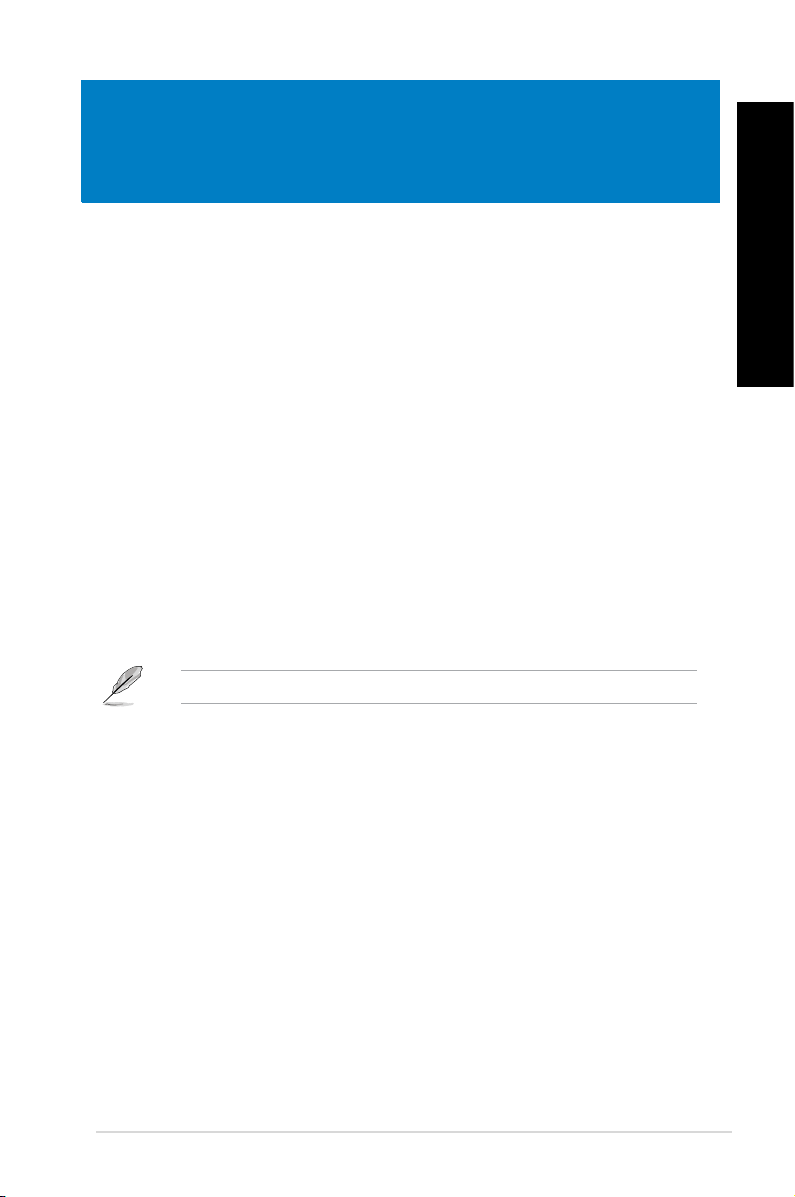
2. kapitola
Používanie Windows® 8
Zapnutie po prvý raz
Keď svoj počítač zapnete po prvý raz, zobrazí sa séria obrazoviek, ktoré vás budú viesť pri
kongurovaní základných nastavení vášho operačného systému Windows
Na zapnutie po prvý raz:
1. Zapnite svoj počítač. Počkajte niekoľko minút, kým sa zobrazí obrazovka Nastavenie
Windows.
2. Pozorne si prečítajte licenčné podmienky. Začiarknite I accept the license terms
for using Windows (Súhlasím s licenčnými podmienkami používania systému
Windows) a kliknite na Accept (Súhlasím).
3. Podľa pokynov na obrazovke vykonajte konguráciu nasledujúcich základných
položiek:
• Prispôsobenie
• Nastavenia
4. Po dokončení kongurácie základných položiek sa zobrazí video príručka pre systém
Windows® 8. Pozrite si túto príručku a získajte viac informácií o funkciách systému
Windows® 8.
Podrobnosti o používaní systému Windows® 8 nájdete v ďalších častiach.
®
8.
SLOVENSKY
ASUS G50AB 21
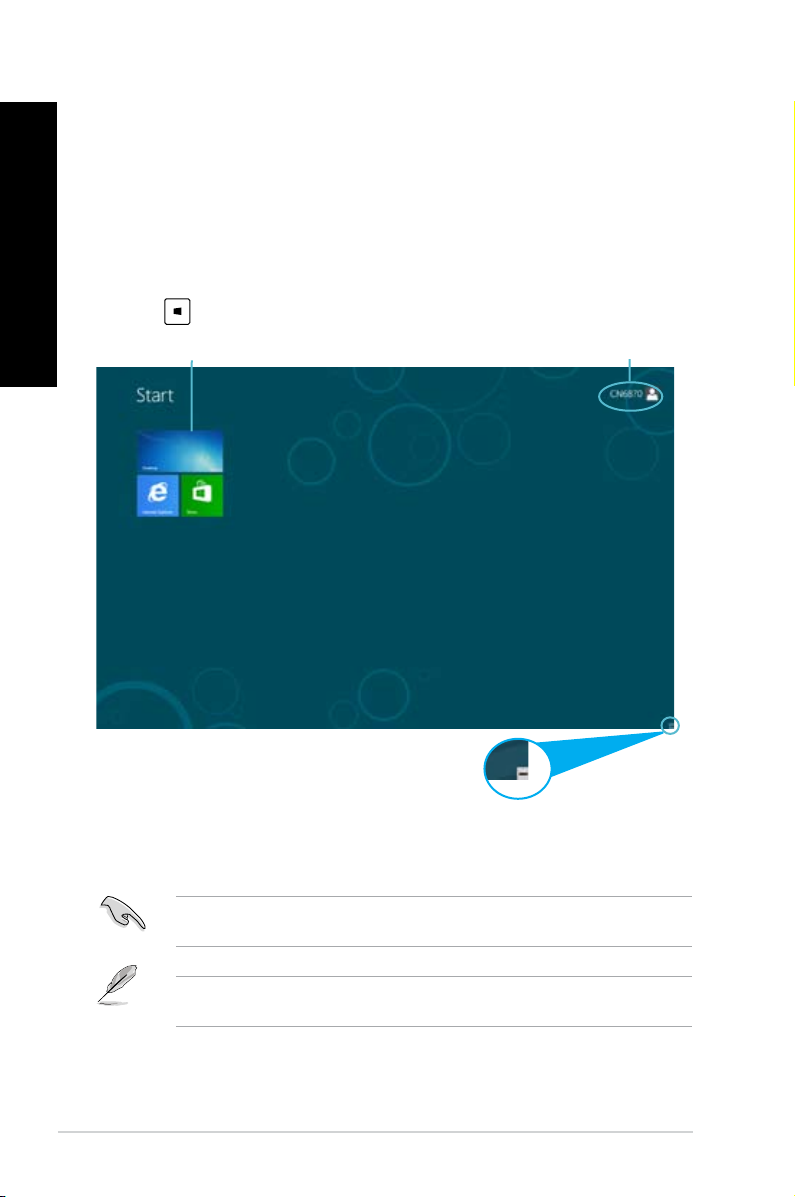
SLOVENSKY
Používanie používateľského rozhrania Windows
SLOVENSKY
Používateľské rozhranie (UI) WindowsWindows® je dlaždicové zobrazenie používané v systéme
Windows® 8. Obsahuje nasledujúce funkcie, ktoré môžete počas práce na svojom stolovom
PC používať.
Úvodná obrazovka
Úvodná obrazovka sa zobrazí po úspešnom prihlásení v rámci vášho používateľského konta.
Pomáha na jednom mieste usporiadať všetky programy a aplikácie, ktoré potrebujete.
Ak v rámci ktorejkoľvek aplikácie chcete spustiť úvodnú obrazovku Start, stlačte kláves
Windows .
aktívne dlaždice
®
Používateľské konto
Tlačidlo na priblíženie/
oddialenie pre aplikácie
Aplikácie rozhrania Windows
Ide o aplikácie pripnuté na úvodnej obrazovke Start, ktoré sú kvôli jednoduchému prístupu
zobrazené vo formáte dlaždíc.
Na spustenie aplikácií Windows® sa vyžaduje rozlíšenie obrazovky aspoň 1024 x 768
pixlov.
Na úplné spustenie niektorých aplikácií sa vyžaduje prihlásenie v rámci vášho konta
Microsoft.
22 2. kapitola: Používanie Windows® 8
®
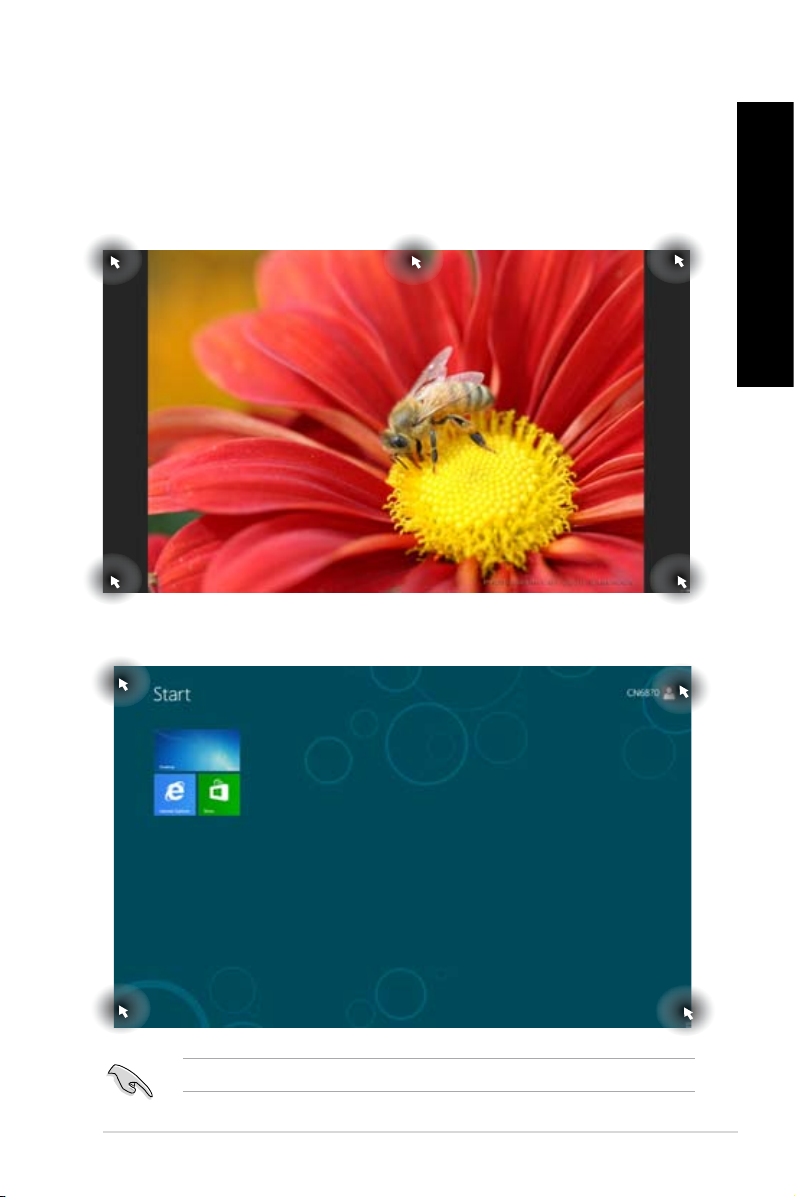
SLOVENSKY
Prístupové body
Prístupové body na obrazovke vám umožňujú spúšťať programy a získať prístup k
nastaveniam vášho stolového PC. Funkcie týchto prístupových bodov možno aktivovať
pomocou myši.
Prístupové body v rámci spustenej aplikácie
Prístupové body na úvodnej obrazovke
SLOVENSKY
Informácie o funkciách prístupových bodov nájdete na ďalšej strane.
ASUS G50AB 23
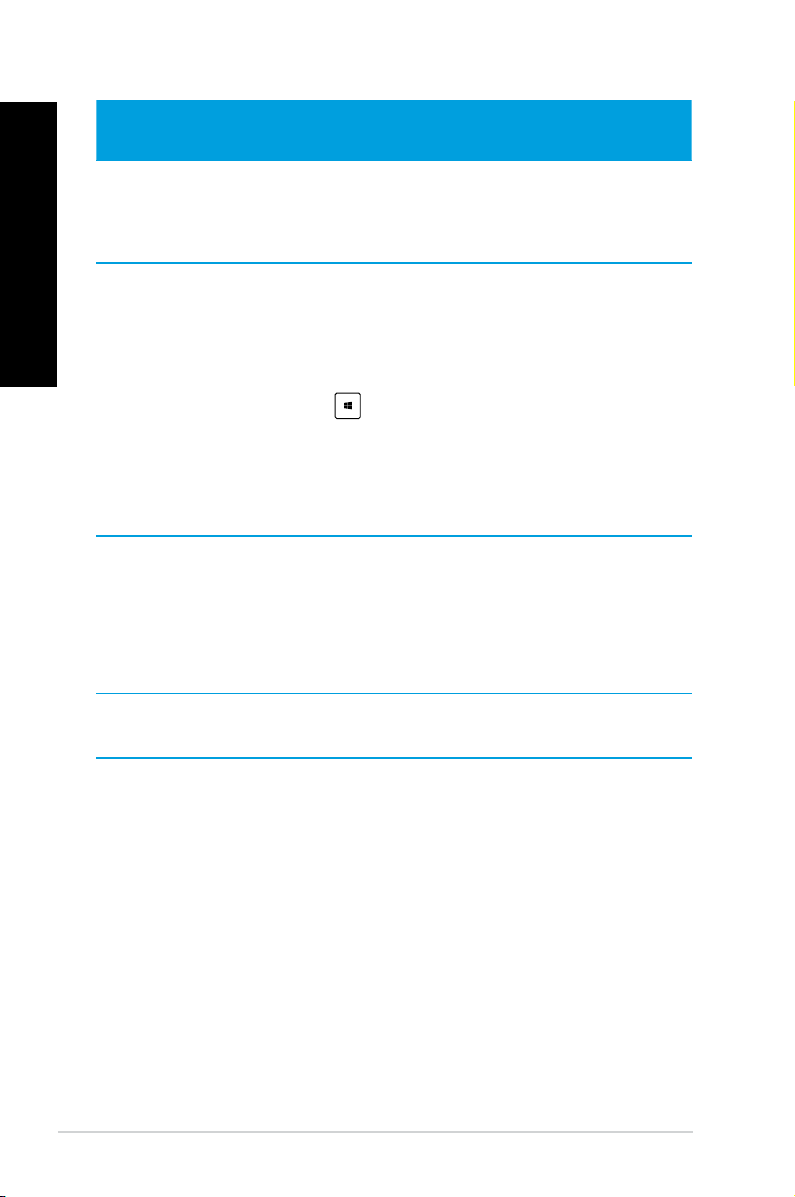
SLOVENSKY
SLOVENSKY
Prístupový bod Činnosť
ľavý horný roh Posúvajte ukazovateľom myši, kliknite na zmenšeninu
aktuálnej aplikácie a vráťte sa na túto aplikáciu.
Ak ste spustili viac než jednu aplikáciu, posunutím
nadol zobrazíte všetky spustené aplikácie.
ľavý spodný roh Z obrazovky spustenej aplikácie:
Posúvajte ukazovateľom myši, potom kliknite na
zmenšeninu úvodnej obrazovky a vráťte sa úvodnú
obrazovku.
POZNÁMKA: Môžete taktiež stlačiť kláves Windows
na svojej klávesnici a vrátiť sa na úvodnú
obrazovku Start.
Z úvodnej obrazovky Start:
Posúvajte ukazovateľom myši, kliknite na zmenšeninu
aktuálnej aplikácie a vráťte sa na túto aplikáciu.
horná časť Posúvajte ukazovateľom myši, až kým sa nezmení na
ikonu ruky. Presuňte aplikáciu na novú pozíciu.
POZNÁMKA: Funkcia tohto prístupového bodu
funguje len v rámci spustenej aplikácie, alebo ak
chcete používať funkciu Snap. Podrobnosti nájdete v
odseku Funkcia Snap v časti Práca s aplikáciami
rozhrania Windows®.
pravý horný a spodný roh Posúvajte ukazovateľom myši na spustenie Charms
bar (Lišta Charms).
24 2. kapitola: Používanie Windows® 8
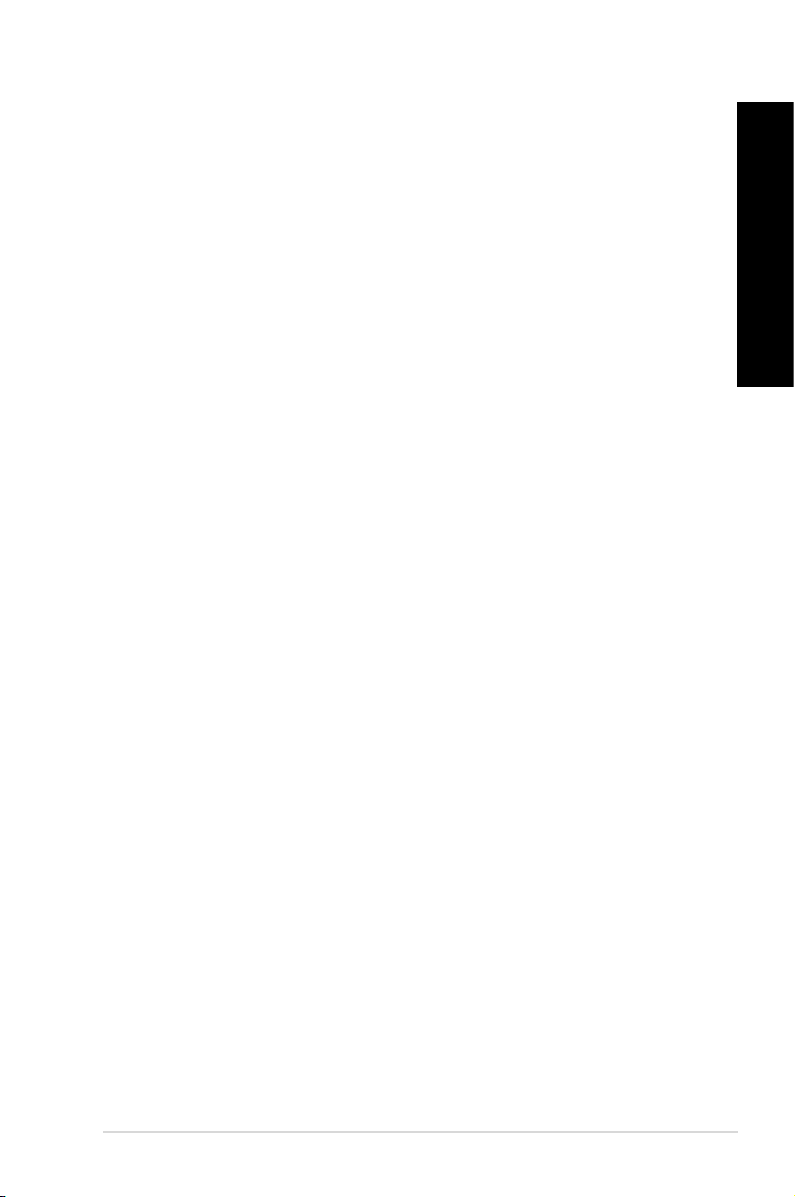
SLOVENSKY
Práca s aplikáciami Windows
Na spustenie a prispôsobenie vašich aplikácií používajte klávesnicu alebo myš svojho
stolového PC.
®
Spustenie aplikácií
• Ukazovateľ myši umiestnite na aplikáciu a aplikáciu spustíte kliknutím ľavým tlačidlom
alebo poklepaním.
• Stlačte dvakrát �tab a potom použite tlačidlá so šípkami na prehľadávanie v rámciStlačte dvakrát �tab a potom použite tlačidlá so šípkami na prehľadávanie v rámci
aplikácií. Stlačením �enter spustíte zvolenú aplikáciu.
Prispôsobenie aplikácií
Aplikácie môžete presunúť, zmeniť ich veľkosť alebo odopnúť z úvodnej obrazovky Start
pomocou nasledujúcich krokov:
• Aplikáciu presuniete jej presunutím na iné miesto.
Zmena veľkosti aplikácií
Po kliknutí na aplikáciu pravým tlačidlom sa zobrazí panel nastavení; potom kliknite na
Smaller (Menšia).
Odopnutie aplikácií
Ak chcete aplikáciu odopnúť z úvodnej obrazovky Start, kliknite na aplikáciu pravým
tlačidlom; zobrazí sa panel nastavení a potom kliknite na Unpin from Start (Odopnúť z
úvodnej obrazovky).
SLOVENSKY
Zatvorenie aplikácií
• Posuňte ukazovateľ myši na hornú časť spustenej aplikácie, potom počkajte, kým sa
ukazovateľ zmení na ikonu ruky.
• Aplikáciu zatvoríte presunutím aplikácie k spodnému okraju obrazovky.
• V rámci obrazovky spustenej aplikácie stlačte �alt + �f4.
ASUS G50AB 25
